Exness ເຂົ້າສູ່ລະບົບ - Exness Laos - Exness ປະເທດລາວ
ຄູ່ມືນີ້ສະຫນອງລາຍລະອຽດຂັ້ນຕອນການເຂົ້າສູ່ລະບົບແລະຂັ້ນຕອນເບື້ອງຕົ້ນສໍາລັບການເລີ່ມຕົ້ນການຊື້ຂາຍ forex ໃນ Exness, ຮັບປະກັນການເຂົ້າສູ່ໂລກຂອງການຊື້ຂາຍ forex.

ວິທີການເຂົ້າສູ່ລະບົບ Exness
ເຂົ້າສູ່ລະບົບ Exness
1. ໄປທີ່ Exness ແລະຄລິກ " ເຂົ້າສູ່ລະບົບ ", ຮູບແບບໃຫມ່ຈະປາກົດຂຶ້ນ. 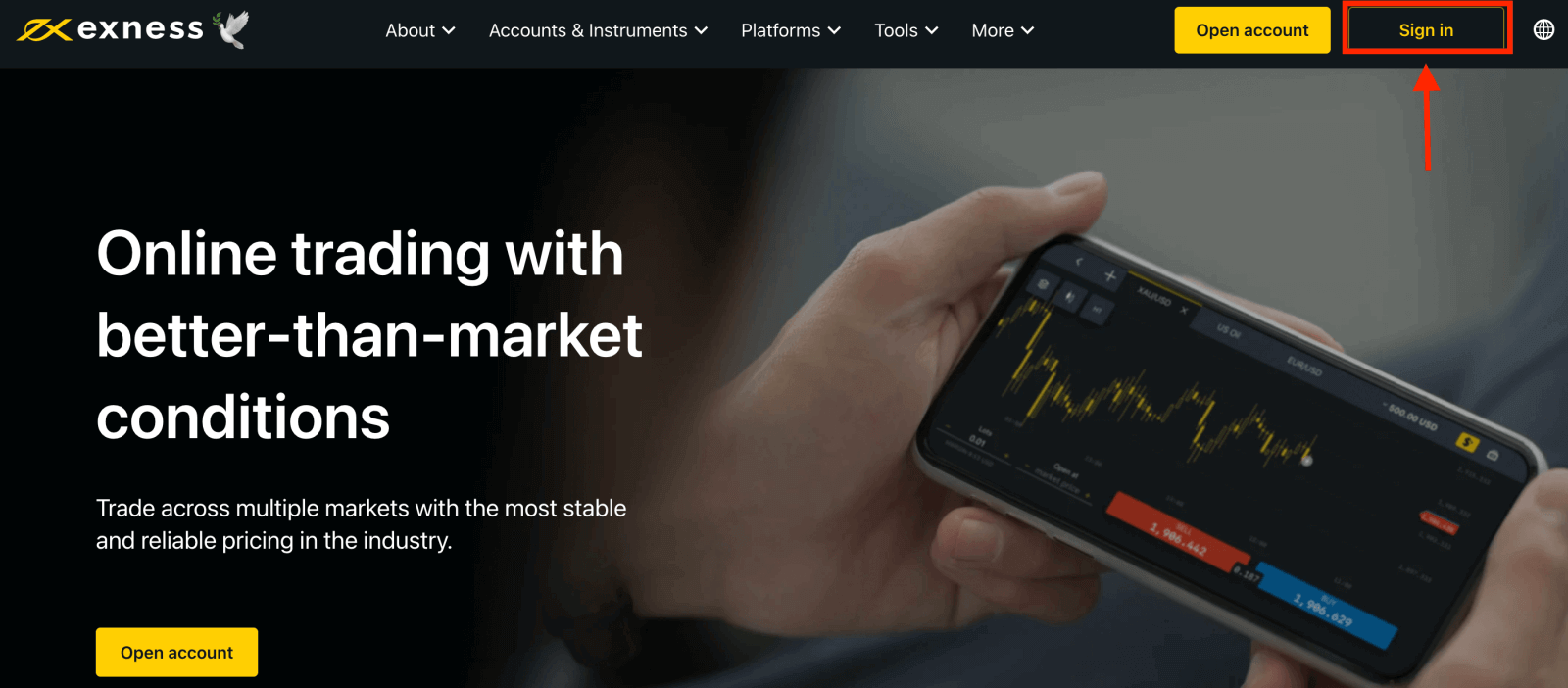
2. ການເຂົ້າສູ່ລະບົບ Exness ຈະຮຽກຮ້ອງໃຫ້ຜູ້ໃຊ້ກັບສອງລາຍລະອຽດທີ່ສໍາຄັນ:
- ທີ່ຢູ່ອີເມວ
- ລະຫັດຜ່ານ
ຂໍ້ມູນປະຈໍາຕົວເຫຼົ່ານີ້ຈໍາເປັນຕ້ອງຖືກໃສ່ຢູ່ໃນຫນ້າເຂົ້າສູ່ລະບົບ Exness ໃດໆຫຼືຫນ້າຈໍໃນເວລາທີ່ເຂົ້າເຖິງເວທີເວັບຂອງເຂົາເຈົ້າໂດຍຜ່ານເວັບໄຊທ໌ຫຼືຜ່ານແອັບຯໃດໆທີ່ມີຢູ່. 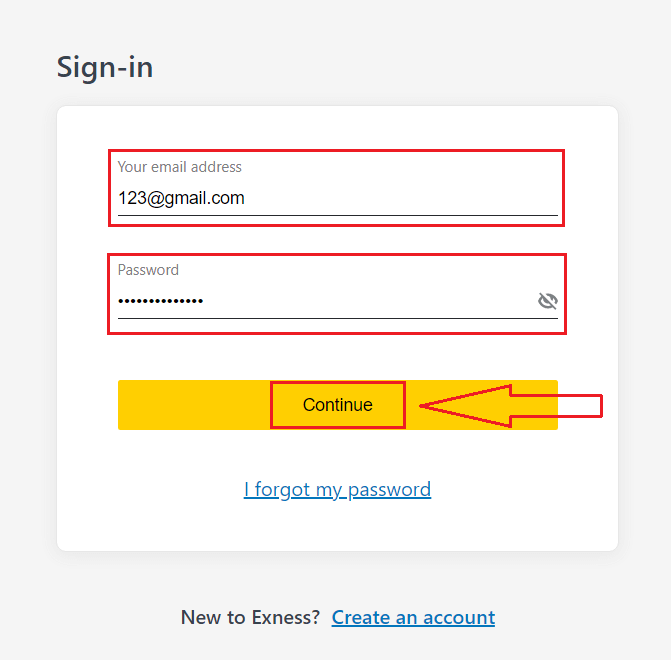
3. ຫຼັງຈາກການເຂົ້າສູ່ລະບົບສ່ວນບຸກຄົນຂອງທ່ານສົບຜົນສໍາເລັດ. ຈາກບັນຊີຂອງຂ້ອຍ, ຄລິກໄອຄອນການຕັ້ງຄ່າບັນຊີເພື່ອສະແດງຕົວເລືອກຂອງມັນ.
ຖ້າທ່ານບໍ່ມີບັນຊີ, ເບິ່ງຂໍ້ຄວາມນີ້: ວິທີການສ້າງບັນຊີການຄ້າ . 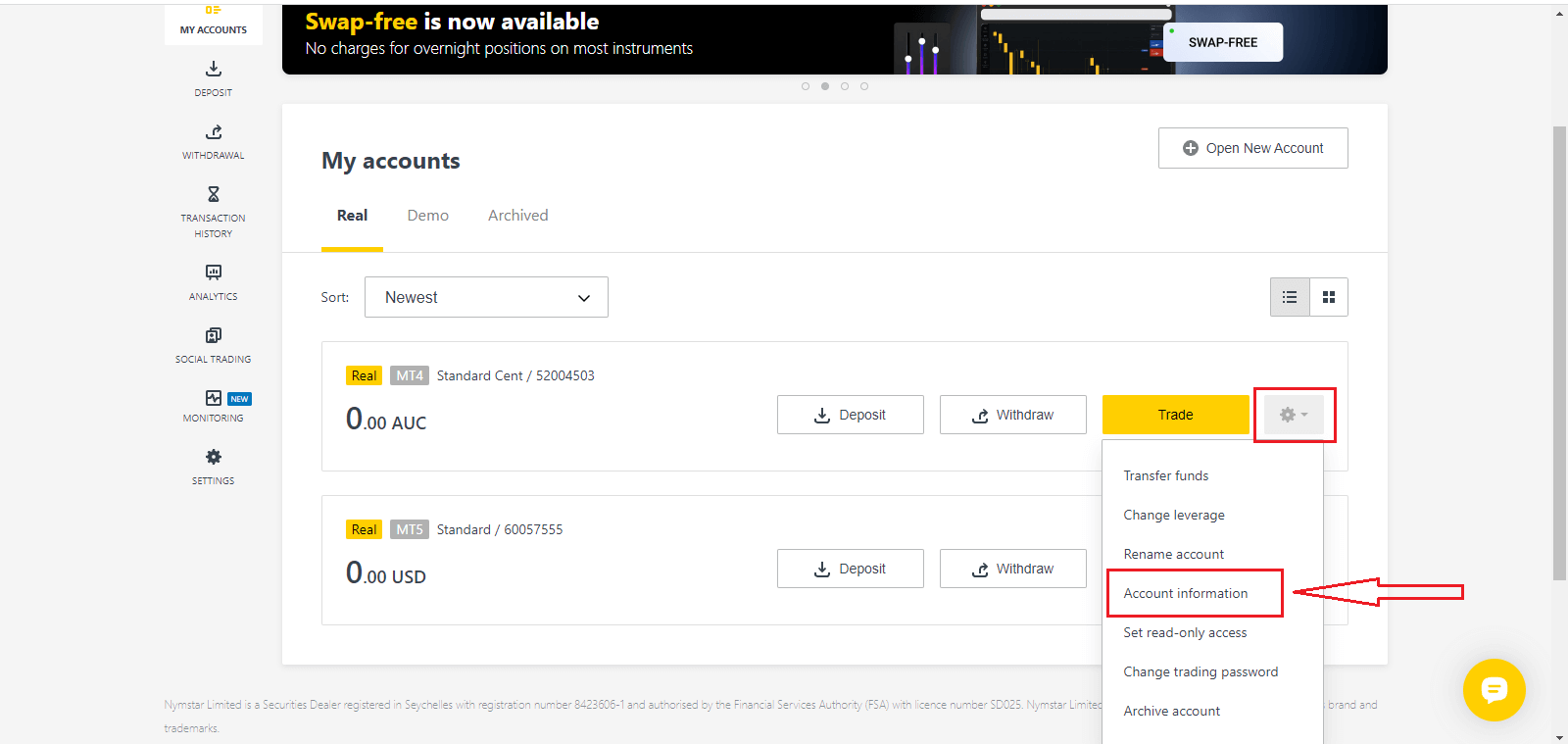
4. ເລືອກຂໍ້ມູນບັນຊີ ແລະປັອບອັບທີ່ມີຂໍ້ມູນຂອງບັນຊີນັ້ນຈະປາກົດຂຶ້ນ. ທີ່ນີ້ເຈົ້າຈະພົບເຫັນເລກເຂົ້າສູ່ລະບົບ MT4/MT5 ແລະໝາຍເລກເຊີບເວີຂອງເຈົ້າ.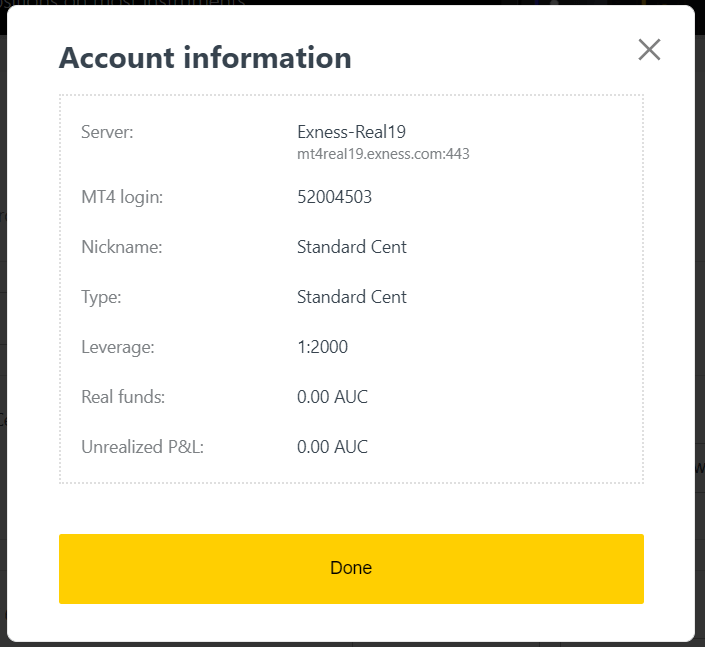
ຈົ່ງຈື່ໄວ້ວ່າເພື່ອເຂົ້າສູ່ລະບົບໃນສະຖານີການຄ້າຂອງເຈົ້າ, ເຈົ້າຕ້ອງການລະຫັດຜ່ານການຄ້າຂອງເຈົ້າເຊັ່ນກັນເຊິ່ງບໍ່ໄດ້ສະແດງຢູ່ໃນພື້ນທີ່ສ່ວນຕົວ. ຖ້າເຈົ້າ ລືມລະຫັດຜ່ານຂອງເຈົ້າ , ເຈົ້າອາດຈະຕັ້ງມັນໃໝ່ໂດຍການຄລິກທີ່ ປ່ຽນລະຫັດຜ່ານການຊື້ຂາຍ ພາຍໃຕ້ການຕັ້ງຄ່າດັ່ງທີ່ເຫັນກ່ອນໜ້ານີ້. ຂໍ້ມູນການເຂົ້າສູ່ລະບົບເຊັ່ນການເຂົ້າສູ່ລະບົບ MT4/MT5 ຫຼືຈໍານວນເຊີບເວີແມ່ນມີການສ້ອມແຊມແລະບໍ່ສາມາດປ່ຽນແປງໄດ້.
ຖ້າທ່ານຕ້ອງການຊື້ຂາຍທີ່ຖືກຕ້ອງໃນ browser ຂອງທ່ານ. ກົດ "ການຄ້າ" -- "Exness Terminal"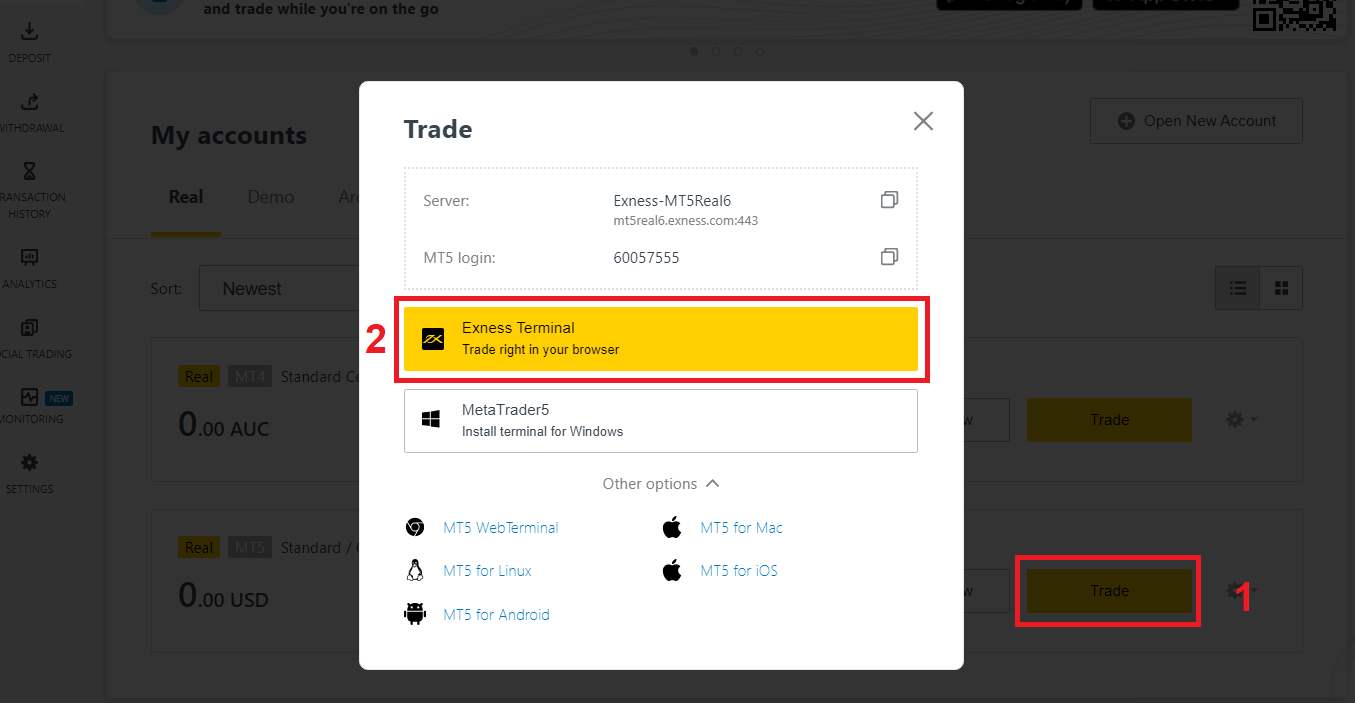
Exness Terminal.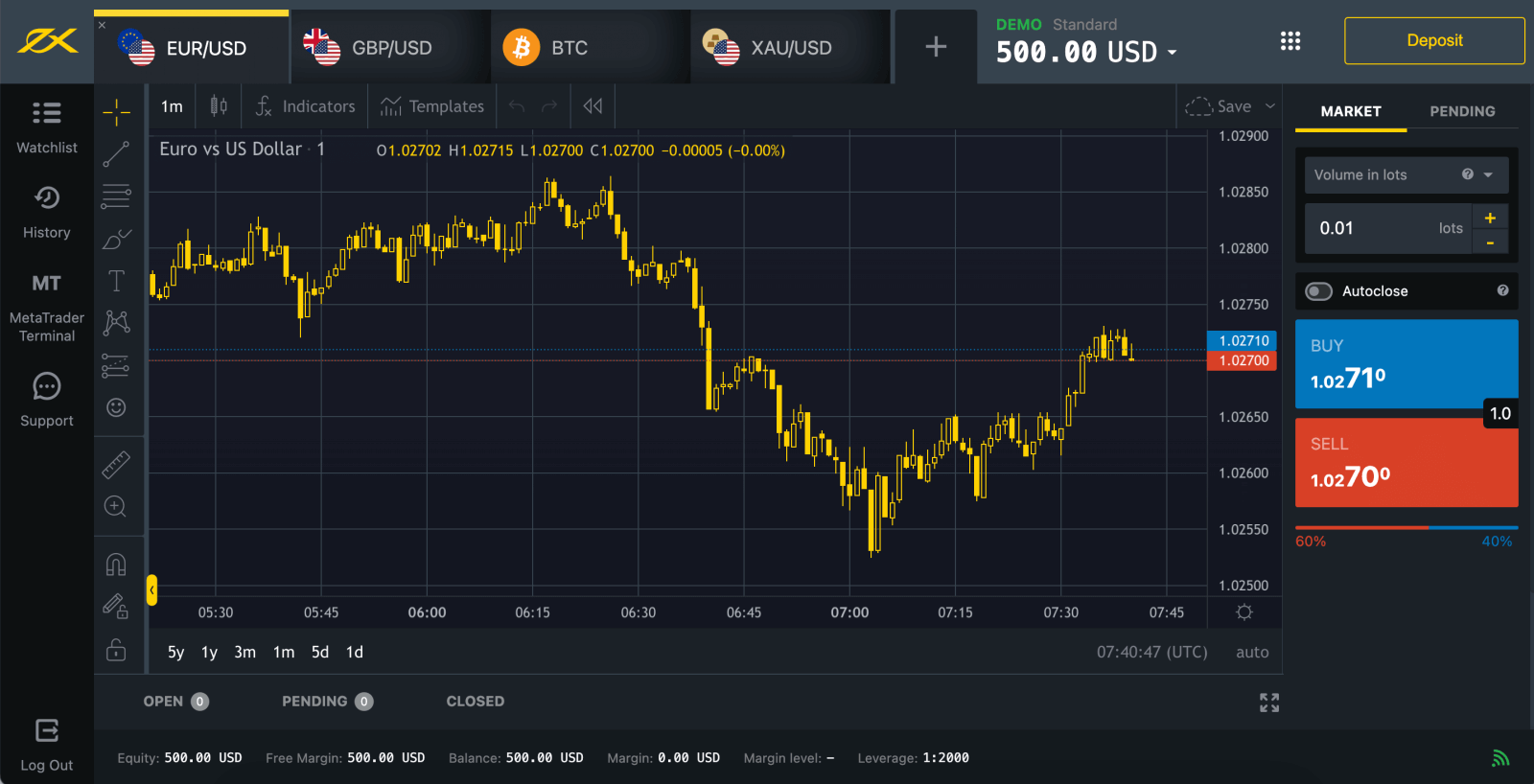
ເຂົ້າສູ່ເວທີການຄ້າ: MetaTrader 4
ເພື່ອເຂົ້າສູ່ລະບົບຜ່ານ MetaTrader 4, ພຽງແຕ່ມີລະຫັດຜ່ານ ແລະລາຍລະອຽດເຊີບເວີຂອງທ່ານພ້ອມແລ້ວ.
ຖ້າທ່ານຕ້ອງການຊື້ຂາຍທີ່ຖືກຕ້ອງໃນຕົວທ່ອງເວັບຂອງທ່ານ, ໃຫ້ຄລິກໃສ່ "ການຄ້າ" -- "MT4 WebTerminal". 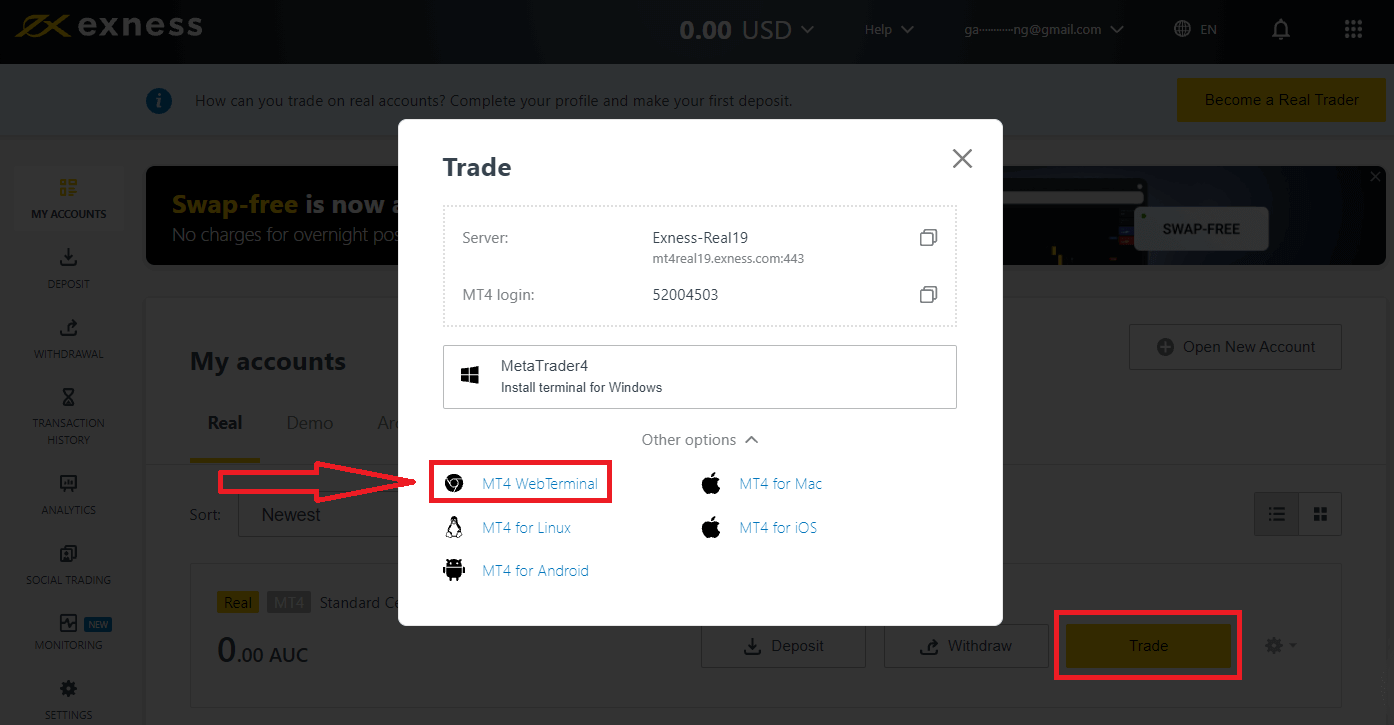
ທ່ານຈະເຫັນໜ້າໃໝ່ດັ່ງລຸ່ມນີ້. ມັນສະແດງໃຫ້ເຫັນການເຂົ້າສູ່ລະບົບແລະເຄື່ອງແມ່ຂ່າຍຂອງທ່ານ, ທ່ານພຽງແຕ່ໃສ່ລະຫັດຜ່ານຂອງທ່ານແລະຄລິກໃສ່ "Ok". 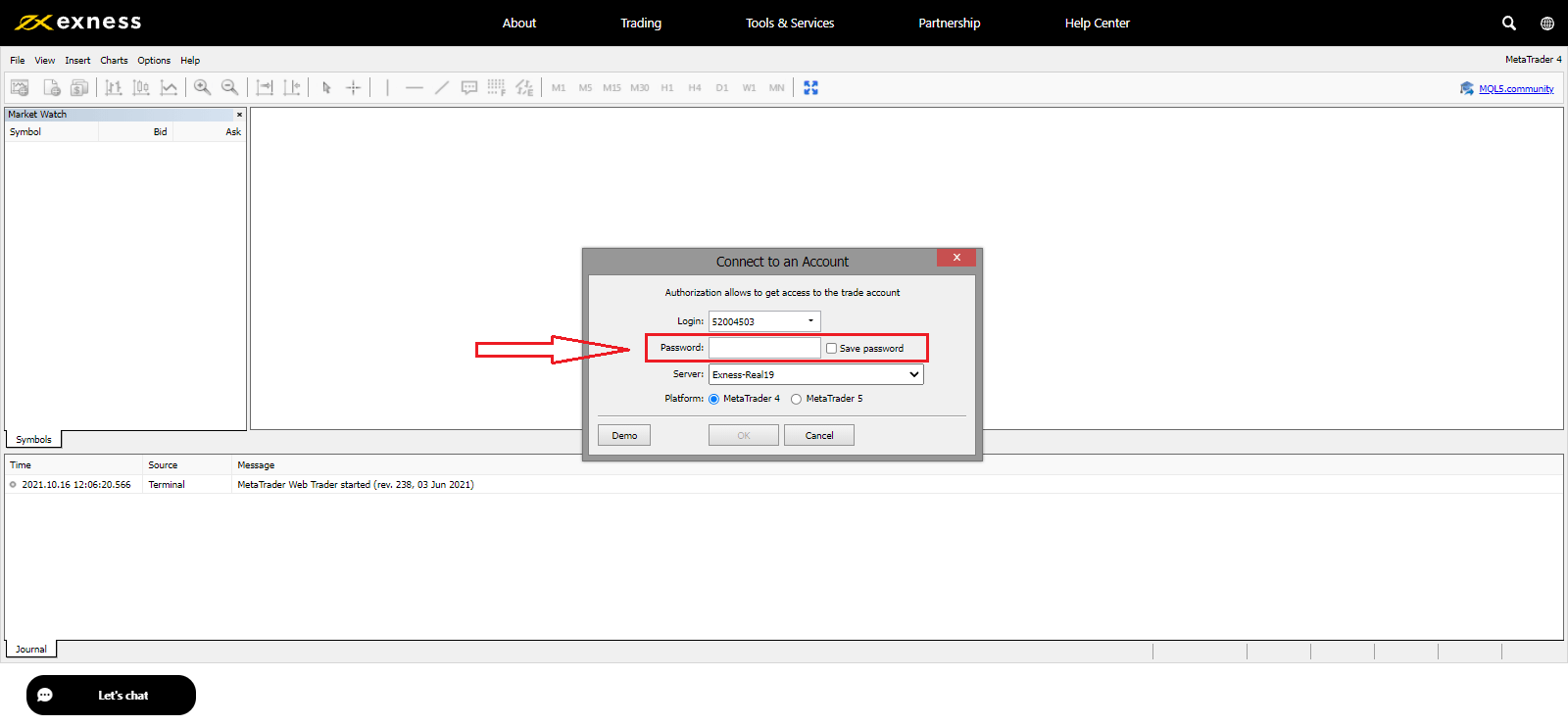
ໃນປັດຈຸບັນທ່ານສາມາດຊື້ຂາຍໃນ MT4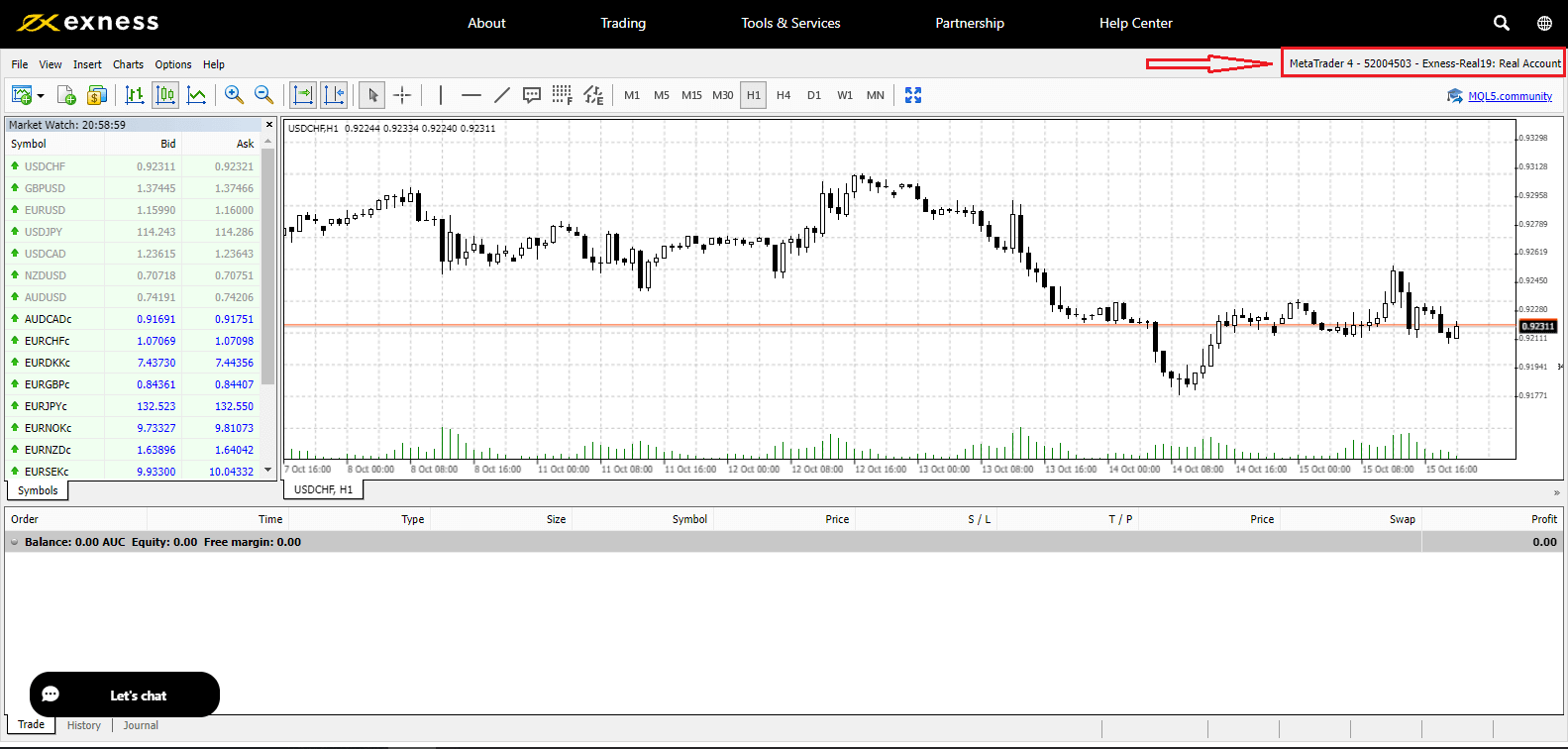
ເຂົ້າສູ່ລະບົບເວທີການຄ້າ: MetaTrader 5
ດ້ວຍ Exness, ທ່ານກໍ່ມີທາງເລືອກໃນການເຂົ້າສູ່ລະບົບ MetaTrader 5.
ຖ້າທ່ານຕ້ອງການຊື້ຂາຍໃນ browser ຂອງທ່ານ, ໃຫ້ຄລິກໃສ່ "Trade" -- "MT5 WebTerminal". 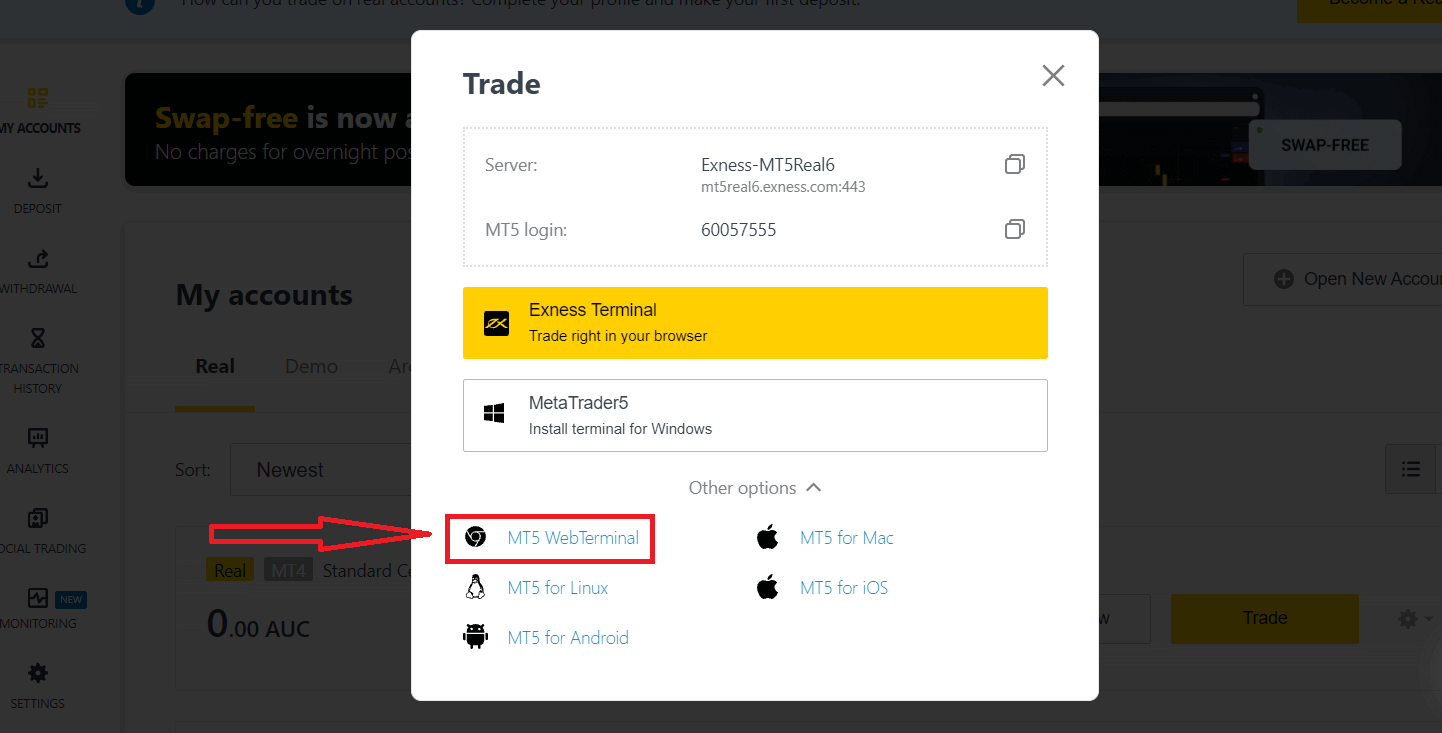
ທ່ານຈະເຫັນໜ້າໃໝ່ດັ່ງລຸ່ມນີ້. ມັນສະແດງໃຫ້ເຫັນການເຂົ້າສູ່ລະບົບແລະເຄື່ອງແມ່ຂ່າຍຂອງທ່ານ, ທ່ານພຽງແຕ່ໃສ່ລະຫັດຜ່ານຂອງທ່ານແລະຄລິກໃສ່ "Ok". 
ໃນປັດຈຸບັນທ່ານສາມາດຊື້ຂາຍໃນ MT5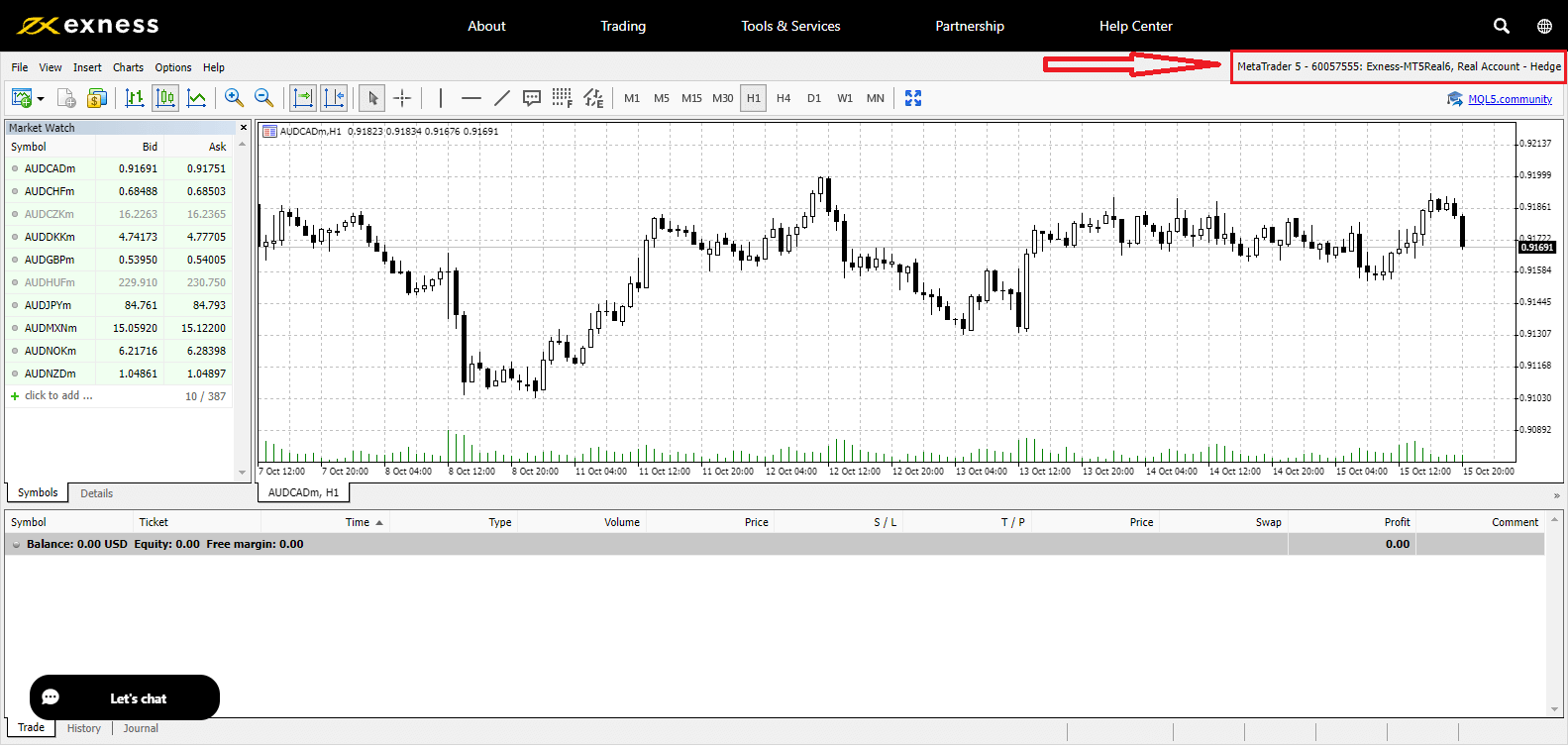
ຂ້ອຍບໍ່ສາມາດເຂົ້າສູ່ລະບົບ Exness Personal Area ໄດ້
ປະເຊີນກັບຄວາມຫຍຸ້ງຍາກໃນຂະນະທີ່ເຂົ້າສູ່ລະບົບພື້ນທີ່ສ່ວນບຸກຄົນ (PA) ຂອງທ່ານສາມາດເປັນຄວາມອຸກອັ່ງ. ບໍ່ຕ້ອງເປັນຫ່ວງ, ພວກເຮົາໄດ້ເອົາລາຍການກວດສອບເພື່ອຊ່ວຍໃຫ້ທ່ານ.ກວດສອບຊື່ຜູ້ໃຊ້
ຊື່ຜູ້ໃຊ້ທີ່ຈະເຂົ້າສູ່ລະບົບ PA ແມ່ນ ທີ່ຢູ່ອີເມວທີ່ລົງທະບຽນເຕັມຂອງເຈົ້າ. ຢ່າໃສ່ເລກບັນຊີການຄ້າ ຫຼືຊື່ຂອງເຈົ້າເປັນຊື່ຜູ້ໃຊ້.
ກວດສອບລະຫັດຜ່ານ
ເຈົ້າຕ້ອງໃຊ້ລະຫັດຜ່ານ PA ທີ່ຕັ້ງໄວ້ໃນເວລາລົງທະບຽນເພື່ອເຂົ້າສູ່ລະບົບຢ່າງສໍາເລັດຜົນ.
ໃນຂະນະທີ່ໃສ່ລະຫັດຜ່ານ:
- ກວດເບິ່ງພື້ນທີ່ເພີ່ມເຕີມທີ່ອາດຈະຖືກເພີ່ມໂດຍບໍ່ໄດ້ຕັ້ງໃຈ. ອັນນີ້ມັກຈະເກີດຂຶ້ນເມື່ອໃຊ້ copy-paste ເພື່ອປ້ອນຂໍ້ມູນ. ພະຍາຍາມໃສ່ມັນດ້ວຍຕົນເອງຖ້າມີບັນຫາ.
- ກວດເບິ່ງວ່າ Caps Lock ເປີດຢູ່. ລະຫັດຜ່ານແມ່ນຕົວພິມນ້ອຍໃຫຍ່.
ຖ້າທ່ານລືມລະຫັດຜ່ານຂອງທ່ານ, ທ່ານສາມາດຣີເຊັດມັນໄດ້ໂດຍການຄລິກທີ່ລິ້ງນີ້ເພື່ອຣີເຊັດລະຫັດຜ່ານພື້ນທີ່ສ່ວນຕົວ.
ການກວດສອບບັນຊີ
ຖ້າເຈົ້າໄດ້ສະໝັກໃຫ້ບັນຊີຂອງທ່ານຖືກຍົກເລີກກັບ Exness ໃນໄລຍະຜ່ານມາ, ທ່ານບໍ່ສາມາດໃຊ້ PA ນັ້ນໄດ້ອີກຕໍ່ໄປ. ຍິ່ງໄປກວ່ານັ້ນ, ທ່ານບໍ່ສາມາດໃຊ້ທີ່ຢູ່ອີເມວນັ້ນເພື່ອລົງທະບຽນອີກເທື່ອຫນຶ່ງ. ສ້າງ PA ໃຫມ່ດ້ວຍທີ່ຢູ່ອີເມວອື່ນເພື່ອລົງທະບຽນກັບພວກເຮົາອີກເທື່ອຫນຶ່ງ.
ພວກເຮົາຫວັງວ່າເຈົ້າເຫັນວ່າອັນນີ້ເປັນປະໂຫຍດ. ໃນກໍລະນີທີ່ມີບັນຫາເພີ່ມເຕີມ, ຢ່າລັງເລທີ່ຈະຕິດຕໍ່ທີມງານຊ່ວຍເຫຼືອທີ່ເປັນມິດຂອງພວກເຮົາ.
ລືມລະຫັດຜ່ານ Exness
ຂັ້ນຕອນທີ່ຈໍາເປັນແມ່ນຂຶ້ນກັບປະເພດຂອງລະຫັດຜ່ານທີ່ທ່ານຕ້ອງການທີ່ຈະຟື້ນຕົວ:
- ລະຫັດພື້ນທີ່ສ່ວນຕົວ
- ລະຫັດຜ່ານການຄ້າ
- ການເຂົ້າເຖິງອ່ານເທົ່ານັ້ນ
- ລະຫັດຜ່ານໂທລະສັບ (ຄຳສັບລັບ)
ລະຫັດຜ່ານພື້ນທີ່ສ່ວນຕົວ:
ນີ້ແມ່ນລະຫັດຜ່ານທີ່ໃຊ້ເພື່ອເຂົ້າສູ່ລະບົບພື້ນທີ່ສ່ວນຕົວຂອງທ່ານ.
1. ໄປທີ່ Exness ແລະຄລິກ " ເຂົ້າສູ່ລະບົບ ", ຮູບແບບໃຫມ່ຈະປາກົດຂຶ້ນ.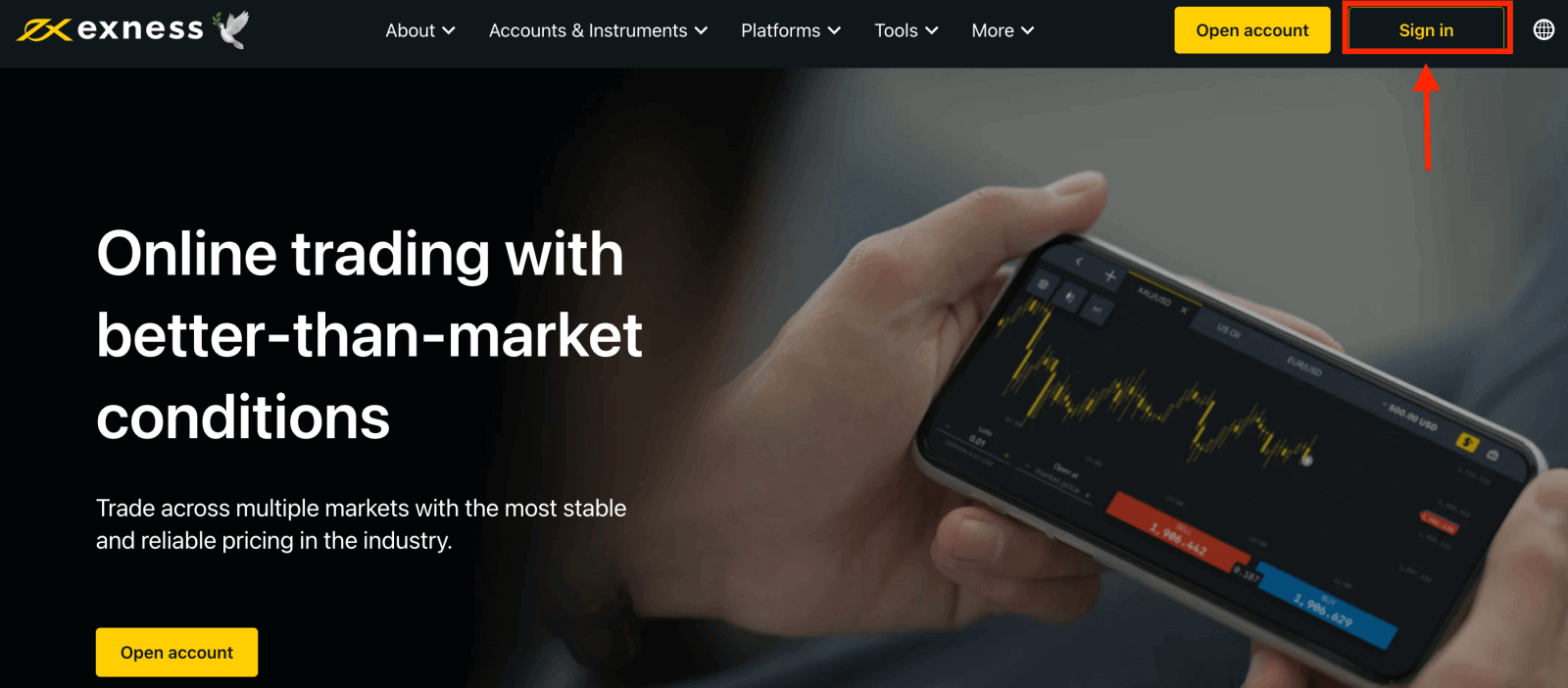
2. ເລືອກ "ຂ້ອຍ ລືມລະຫັດຜ່ານຂອງຂ້ອຍ".
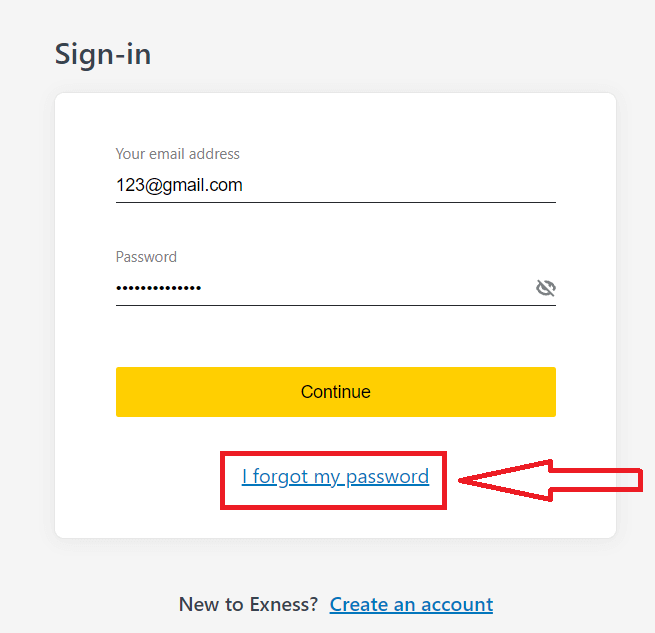
3. ໃສ່ທີ່ຢູ່ອີເມວທີ່ໃຊ້ເພື່ອລົງທະບຽນກັບ Exness, ໝາຍຕິກ I'm not a robot, ແລະຄລິກ ສືບຕໍ່ .
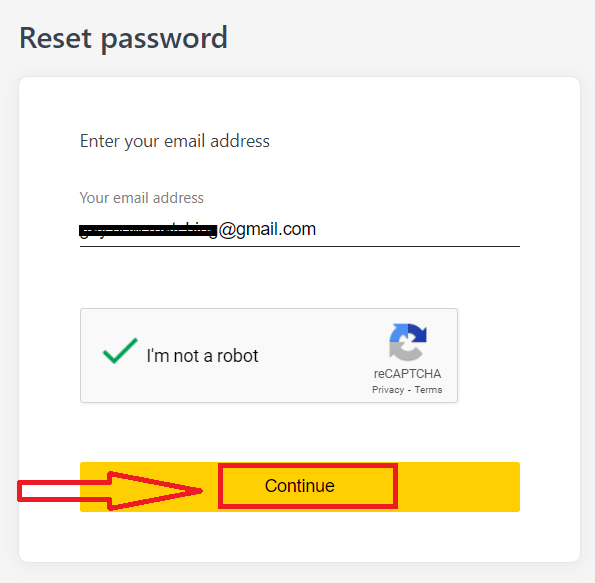
4. ອີງຕາມປະເພດຄວາມປອດໄພຂອງທ່ານ, ທ່ານຈະຖືກສົ່ງລະຫັດຢືນຢັນໄປຫາອີເມວຂອງທ່ານເພື່ອເຂົ້າໄປໃນຂັ້ນຕອນຕໍ່ໄປນີ້. ກົດ ຢືນຢັນ .
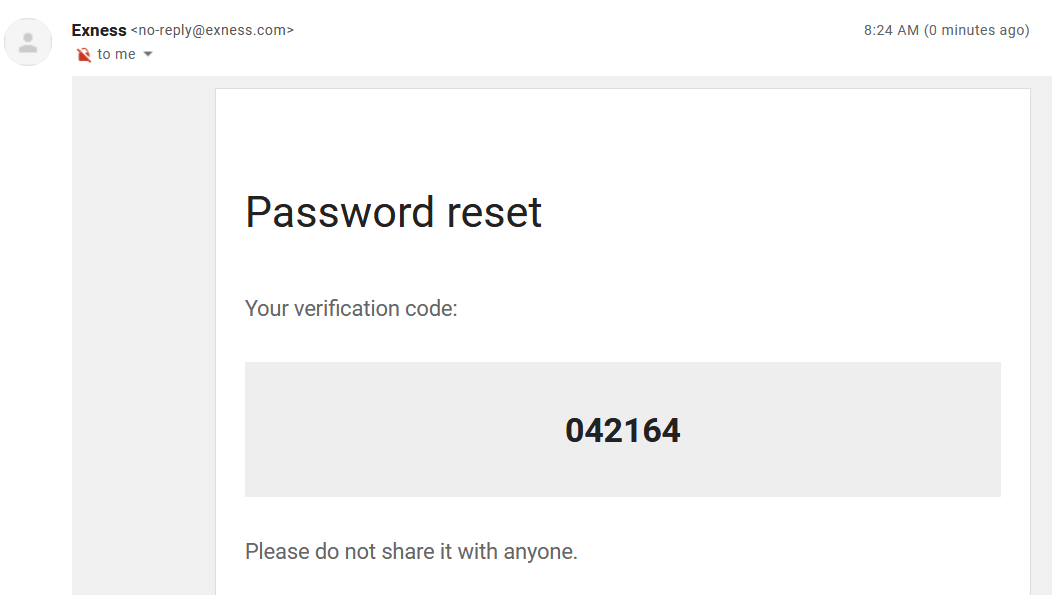
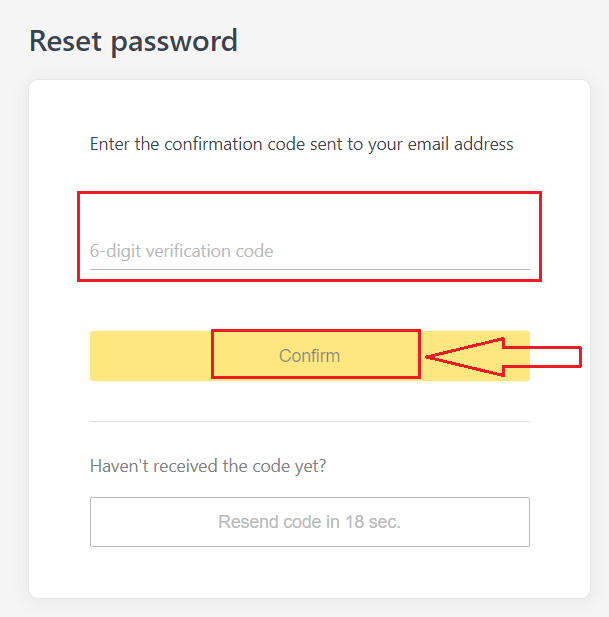
5. ໃສ່ລະຫັດຜ່ານໃໝ່ສອງເທື່ອ
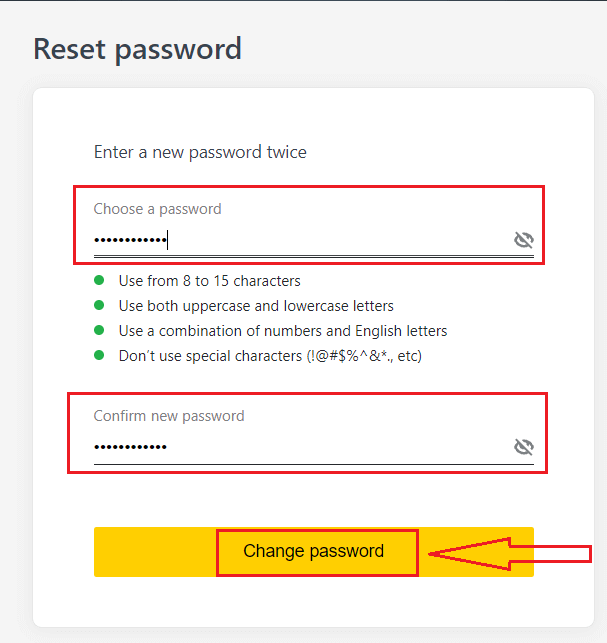
6. ລະຫັດຜ່ານໃໝ່ຂອງເຈົ້າຖືກຕັ້ງໄວ້ແລ້ວ; ທ່ານພຽງແຕ່ຕ້ອງການໃຊ້ມັນເມື່ອເຂົ້າສູ່ລະບົບເພື່ອສໍາເລັດ.
ລະຫັດຜ່ານການຊື້ຂາຍ:
ນີ້ແມ່ນລະຫັດຜ່ານທີ່ໃຊ້ເພື່ອເຂົ້າສູ່ລະບົບ terminal ທີ່ມີບັນຊີການຊື້ຂາຍສະເພາະ.
1. ເຂົ້າສູ່ລະບົບສ່ວນບຸກຄົນຂອງທ່ານ, ແລະໃຫ້ຄລິກໃສ່ໄອຄອນ cog (ເມນູເລື່ອນລົງ) ໃນບັນຊີການຄ້າໃນບັນຊີຂອງຂ້າພະເຈົ້າ, ຫຼັງຈາກນັ້ນເລືອກເອົາ ການປ່ຽນແປງລະຫັດຜ່ານການຄ້າ.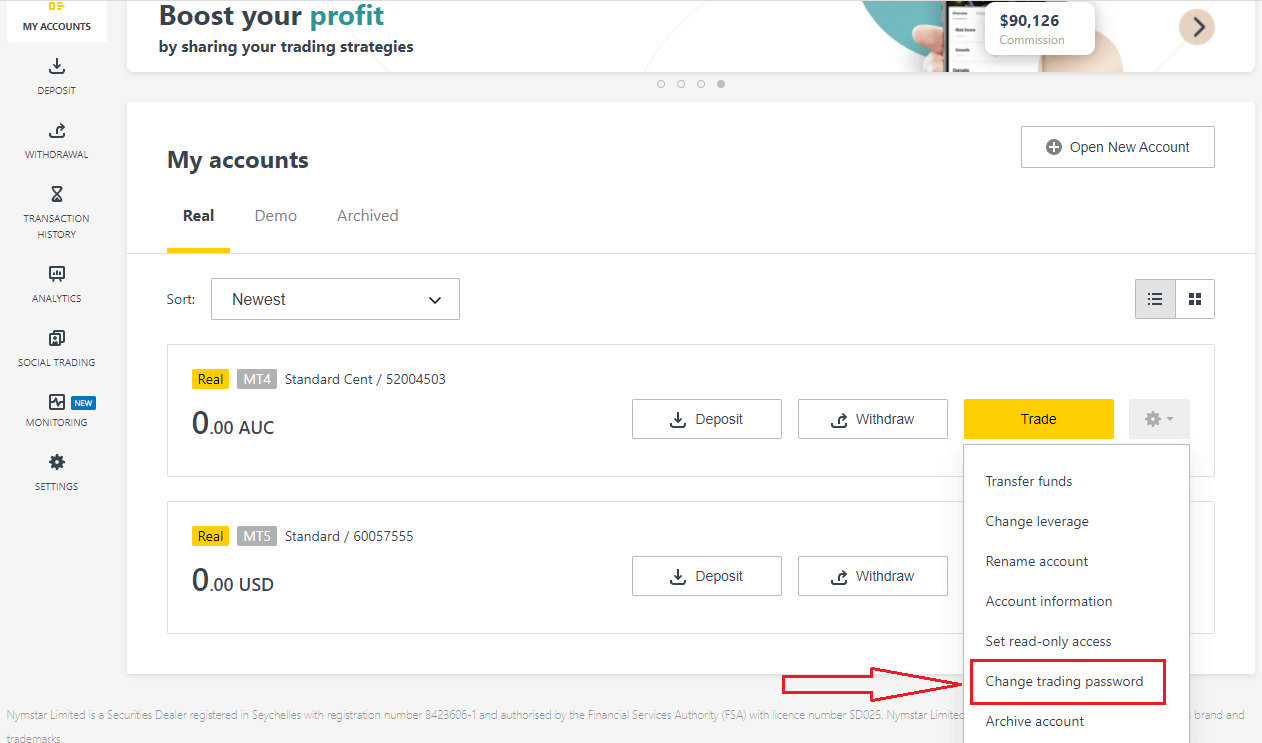
2. ໃສ່ລະຫັດຜ່ານໃໝ່, ປະຕິບັດຕາມກົດລະບຽບທີ່ມີລາຍລະອຽດຢູ່ລຸ່ມໜ້າຕ່າງປັອບອັບ, ຈາກນັ້ນຄລິກ ປ່ຽນລະຫັດຜ່ານ.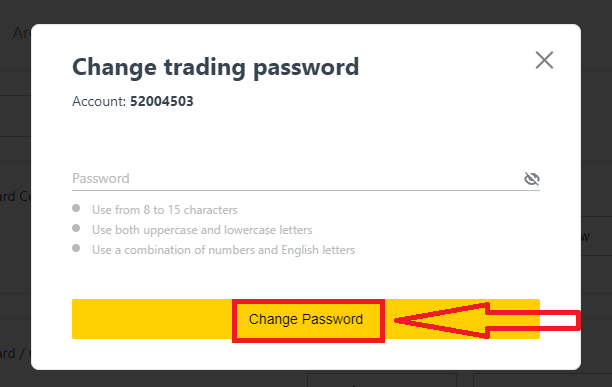
3. ອີງຕາມປະເພດຄວາມປອດໄພຂອງທ່ານ, ທ່ານຈະຖືກສົ່ງລະຫັດຢືນຢັນ 6 ຕົວເລກເພື່ອໃສ່ໃນຂັ້ນຕອນຕໍ່ໄປນີ້, ເຖິງແມ່ນວ່ານີ້ຈະບໍ່ຈໍາເປັນສໍາລັບ ບັນຊີຕົວຢ່າງ. ກົດ ຢືນຢັນ ເມື່ອສໍາເລັດ.
4. ທ່ານຈະໄດ້ຮັບການແຈ້ງເຕືອນວ່າລະຫັດຜ່ານນີ້ໄດ້ຖືກປ່ຽນແປງຢ່າງສໍາເລັດຜົນ.
ການເຂົ້າເຖິງແບບອ່ານເທົ່ານັ້ນ:
ລະຫັດຜ່ານນີ້ອະນຸຍາດໃຫ້ເຂົ້າເຖິງບັນຊີການຊື້ຂາຍທີ່ຈໍາກັດຕໍ່ບຸກຄົນທີສາມ, ໂດຍການຊື້ຂາຍທັງຫມົດຖືກປິດ.
1. ເຂົ້າສູ່ລະບົບໃນພື້ນທີ່ສ່ວນບຸກຄົນຂອງທ່ານ , ແລະຄລິກໃສ່ໄອຄອນ cog (ເມນູເລື່ອນລົງ) ໃນບັນຊີການຄ້າໃດຫນຶ່ງໃນບັນຊີຂອງຂ້າພະເຈົ້າ, ຫຼັງຈາກນັ້ນເລືອກຕັ້ງ ການເຂົ້າເຖິງອ່ານເທົ່ານັ້ນ .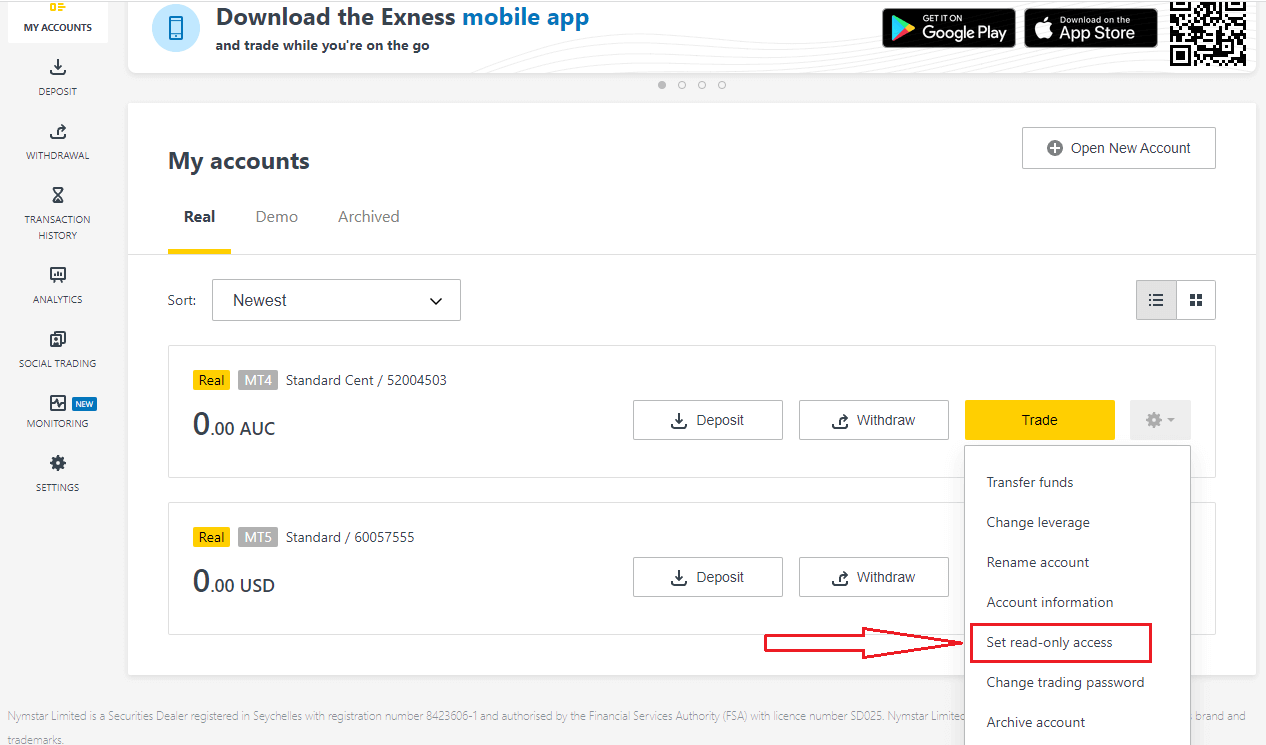
2. ຕັ້ງລະຫັດຜ່ານ, ປະຕິບັດຕາມກົດລະບຽບຢ່າງລະອຽດ, ແລະໃຫ້ແນ່ໃຈວ່າມັນບໍ່ຄືກັນກັບລະຫັດຜ່ານການຊື້ຂາຍຂອງເຈົ້າຫຼືມັນຈະລົ້ມເຫລວ. ຄລິກ ຢືນຢັນ ເມື່ອສໍາເລັດ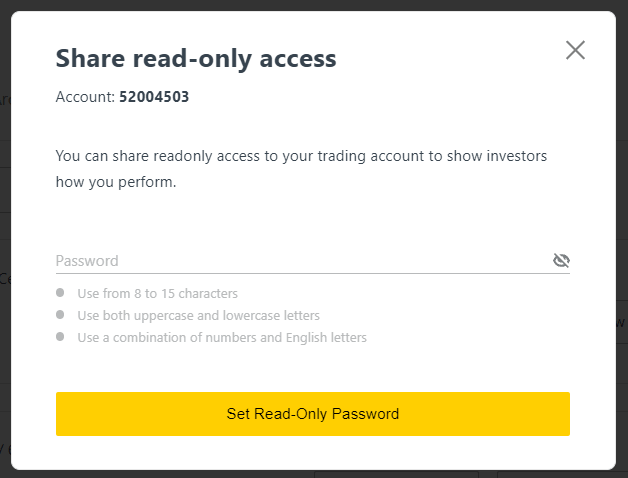
3. ສະຫຼຸບລວມເຖິງເຊີບເວີ, ເຂົ້າສູ່ລະບົບ ແລະລະຫັດຜ່ານການເຂົ້າໃຊ້ແບບອ່ານເທົ່ານັ້ນຈະສະແດງຂຶ້ນ. ທ່ານສາມາດຄລິກໃສ່ ສໍາເນົາໃບຢັ້ງຢືນ ເພື່ອບັນທຶກການເຫຼົ່ານີ້ໃສ່ clipboard ຂອງທ່ານ.
4. ລະຫັດຜ່ານການເຂົ້າເຖິງການອ່ານເທົ່ານັ້ນຂອງທ່ານໄດ້ຮັບການປ່ຽນແປງໃນປັດຈຸບັນ.
ລະຫັດຜ່ານໂທລະສັບ (ຄຳລັບ):
ນີ້ແມ່ນຄຳສັບລັບຂອງເຈົ້າ, ໃຊ້ເພື່ອຢືນຢັນຕົວຕົນຂອງເຈົ້າຢູ່ໃນຊ່ອງທາງການສະໜັບສະໜູນຂອງພວກເຮົາ; ຜ່ານ Live Chat ຫຼືທາງໂທລະສັບ.
ຄໍາລັບຂອງທ່ານ, ກໍານົດໃນເວລາທີ່ທ່ານລົງທະບຽນຄັ້ງທໍາອິດ, ບໍ່ສາມາດປ່ຽນແປງໄດ້, ສະນັ້ນຮັກສາມັນປອດໄພ. ນີ້ແມ່ນເພື່ອປົກປ້ອງລູກຄ້າຂອງພວກເຮົາຈາກການສໍ້ໂກງຕົວຕົນ; ຖ້າທ່ານໄດ້ສູນເສຍຄໍາລັບຂອງທ່ານ, ຕິດຕໍ່ທີມງານຊ່ວຍເຫຼືອຜ່ານ Live Chat ສໍາລັບການຊ່ວຍເຫຼືອເພີ່ມເຕີມ.
ຂ້ອຍໃສ່ລະຫັດຢືນຢັນ 6 ຕົວເລກຜິດຫຼາຍເທື່ອແລ້ວ, ແລະຕອນນີ້ຂ້ອຍຖືກລັອກ.
ບໍ່ຕ້ອງເປັນຫ່ວງ, ເຈົ້າຈະຖືກລັອກໄວ້ຊົ່ວຄາວ ແຕ່ເຈົ້າ ອາດຈະພະຍາຍາມເຮັດອັນນີ້ໃຫ້ສຳເລັດອີກຄັ້ງໃນ 24 ຊົ່ວໂມງ. ຖ້າທ່ານຕ້ອງການລອງອີກຄັ້ງໄວກວ່ານີ້, ການລຶບລ້າງແຄສ ແລະຄຸກກີ້ຂອງເຈົ້າອາດຈະຊ່ວຍໄດ້ ແຕ່ຈົ່ງຈື່ໄວ້ວ່າອັນນີ້ບໍ່ໄດ້ຮັບປະກັນວ່າຈະເຮັດວຽກໄດ້.
ວິທີການຊື້ຂາຍໃນ Exness
ວິທີການວາງຄໍາສັ່ງໃຫມ່ໃນ Exness MT4
ຄລິກຂວາໃສ່ຕາຕະລາງ, ຫຼັງຈາກນັ້ນໃຫ້ຄລິກໃສ່ "ການຊື້ຂາຍ" →ເລືອກ "ຄໍາສັ່ງໃຫມ່".ຫຼື
Double click ໃສ່ສະກຸນເງິນ ທີ່ທ່ານຕ້ອງການທີ່ຈະຈັດວາງຄໍາສັ່ງກ່ຽວກັບ MT4. ປ່ອງຢ້ຽມຄໍາສັ່ງຈະປະກົດເປັນ
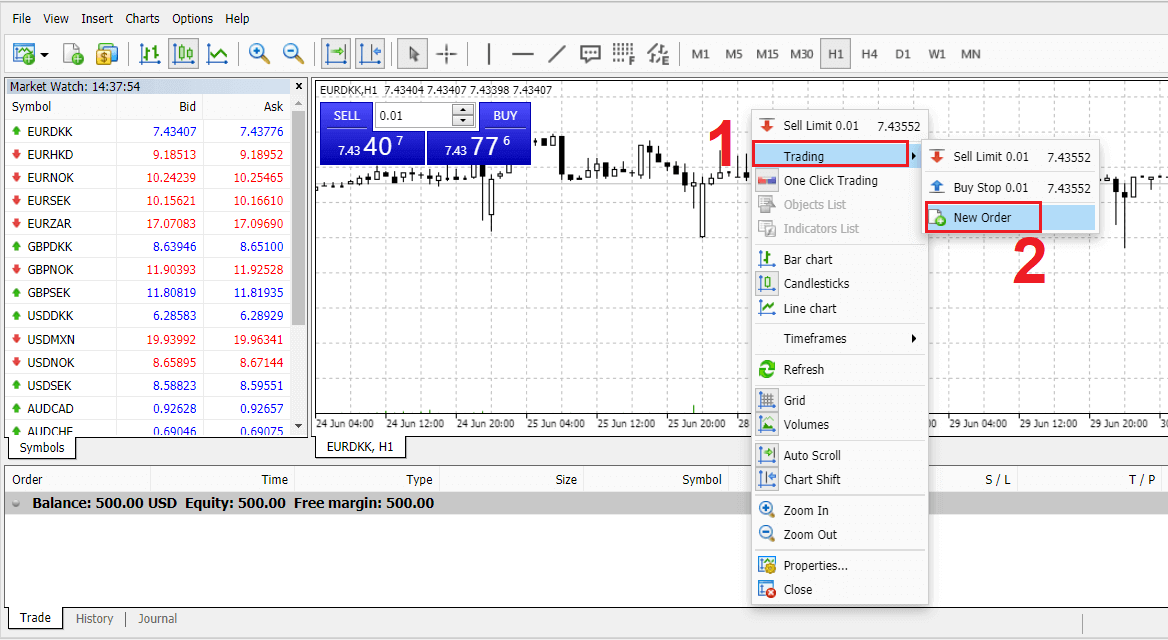
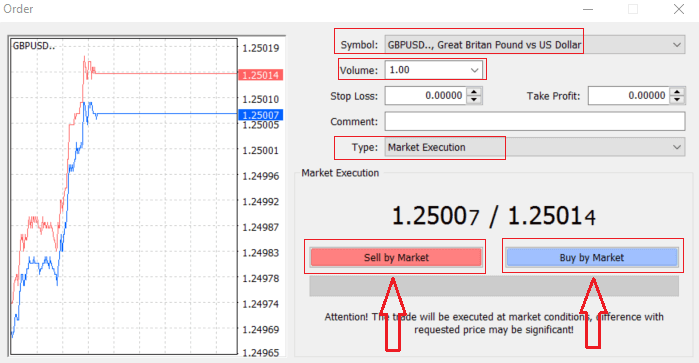
ສັນຍາລັກ : ກວດສອບສັນຍາລັກສະກຸນເງິນທີ່ທ່ານຕ້ອງການຈະຊື້ຂາຍຈະສະແດງຢູ່ໃນປ່ອງສັນຍາລັກ
ປະລິມານ : ທ່ານຕ້ອງການຕັດສິນໃຈຂະຫນາດຂອງສັນຍາຂອງທ່ານ, ທ່ານສາມາດຄລິກໃສ່ລູກສອນແລະເລືອກເອົາປະລິມານຈາກຕົວເລືອກຂອງການຫຼຸດລົງ. ກ່ອງລົງຫຼືຄລິກຊ້າຍໃນປ່ອງປະລິມານແລະພິມໃນມູນຄ່າທີ່ກໍານົດໄວ້,
ຢ່າລືມວ່າຂະຫນາດສັນຍາຂອງທ່ານມີຜົນກະທົບໂດຍກົງຕໍ່ກໍາໄລຫຼືການສູນເສຍທີ່ເປັນໄປໄດ້ຂອງທ່ານ.
ຄໍາເຫັນ : ພາກນີ້ແມ່ນບໍ່ຈໍາເປັນແຕ່ທ່ານສາມາດນໍາໃຊ້ມັນເພື່ອກໍານົດການຄ້າຂອງທ່ານໂດຍການເພີ່ມຄໍາຄິດເຫັນ
ປະເພດ : ທີ່ຖືກກໍານົດໃຫ້ປະຕິບັດຕະຫຼາດໂດຍເລີ່ມຕົ້ນ,
- ການປະຕິບັດຕະຫຼາດ ແມ່ນຮູບແບບການປະຕິບັດຄໍາສັ່ງໃນລາຄາຕະຫຼາດໃນປະຈຸບັນ
- Pending Order ແມ່ນໃຊ້ເພື່ອຕັ້ງຄ່າລາຄາໃນອະນາຄົດທີ່ທ່ານຕັ້ງໃຈຈະເປີດການຄ້າຂອງທ່ານ.
ສຸດທ້າຍ, ທ່ານຈໍາເປັນຕ້ອງຕັດສິນໃຈວ່າປະເພດຄໍາສັ່ງທີ່ຈະເປີດ, ທ່ານສາມາດເລືອກລະຫວ່າງການຂາຍແລະຄໍາສັ່ງຊື້
ການຂາຍໂດຍຕະຫຼາດ ແມ່ນເປີດໃນລາຄາປະມູນແລະປິດໃນລາຄາຖາມ, ໃນປະເພດຄໍາສັ່ງນີ້ການຄ້າຂອງທ່ານອາດຈະນໍາເອົາກໍາໄລຖ້າຫາກວ່າລາຄາຫຼຸດລົງ.
ຊື້ໂດຍຕະຫຼາດ ແມ່ນເປີດໃນລາຄາຖາມແລະປິດໃນລາຄາປະມູນ, ໃນຄໍາສັ່ງປະເພດນີ້ການຄ້າຂອງທ່ານອາດຈະເຮັດໃຫ້ກໍາໄລ, ລາຄາເພີ່ມຂຶ້ນ
ເມື່ອທ່ານຄລິກໃສ່ຊື້ຫຼືຂາຍ, ຄໍາສັ່ງຂອງທ່ານຈະດໍາເນີນການທັນທີ, ທ່ານສາມາດກວດສອບຄໍາສັ່ງຂອງທ່ານໃນ. ສະຖານີການຄ້າ
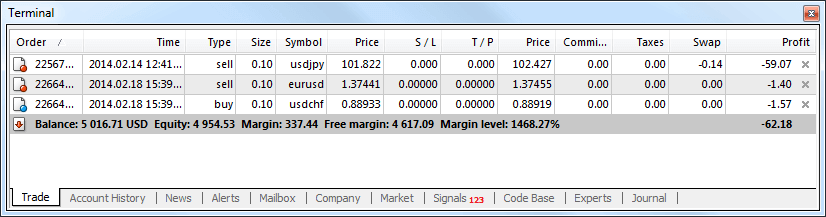
ວິທີການວາງຄໍາສັ່ງທີ່ຍັງຄ້າງຢູ່ໃນ Exness MT4
ຈຳນວນການສັ່ງຊື້ທີ່ຍັງຄ້າງຢູ່
ບໍ່ເຫມືອນກັບຄໍາສັ່ງປະຕິບັດທັນທີ, ບ່ອນທີ່ການຄ້າຖືກວາງຢູ່ໃນລາຄາຕະຫຼາດໃນປະຈຸບັນ, ຄໍາສັ່ງທີ່ຍັງຄ້າງອະນຸຍາດໃຫ້ທ່ານສາມາດກໍານົດຄໍາສັ່ງທີ່ເປີດເມື່ອລາຄາເຖິງລະດັບທີ່ກ່ຽວຂ້ອງ, ທີ່ທ່ານເລືອກ. ມີສີ່ປະເພດຂອງຄໍາສັ່ງທີ່ຍັງຄ້າງຢູ່, ແຕ່ພວກເຮົາສາມາດຈັດກຸ່ມໃຫ້ເຂົາເຈົ້າເປັນພຽງແຕ່ສອງປະເພດຕົ້ນຕໍ:
- ຄໍາສັ່ງທີ່ຄາດວ່າຈະທໍາລາຍລະດັບຕະຫຼາດທີ່ແນ່ນອນ
- ຄໍາສັ່ງທີ່ຄາດວ່າຈະກັບຄືນມາຈາກລະດັບຕະຫຼາດທີ່ແນ່ນອນ
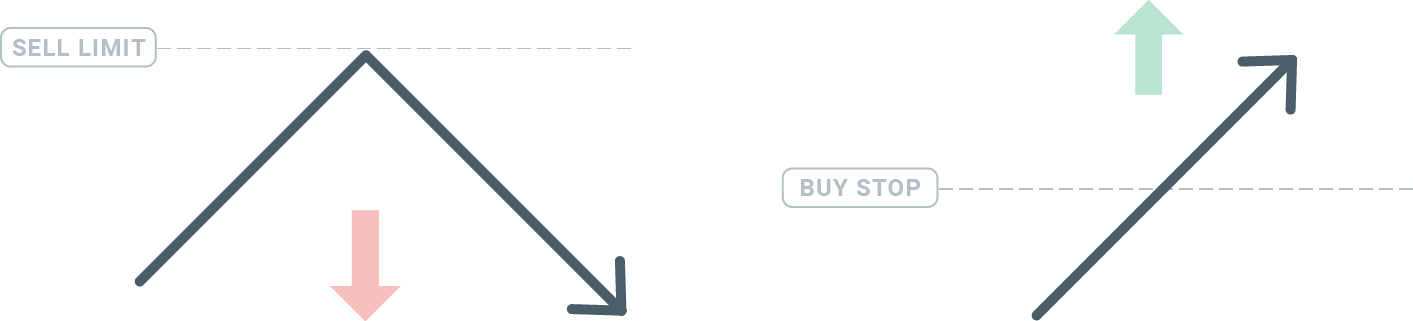
Buy Stop
The Buy Stop order ອະນຸຍາດໃຫ້ທ່ານຕັ້ງຄໍາສັ່ງຊື້ຂ້າງເທິງລາຄາຕະຫຼາດໃນປະຈຸບັນ. ນີ້ຫມາຍຄວາມວ່າຖ້າລາຄາຕະຫຼາດໃນປະຈຸບັນແມ່ນ $ 20 ແລະການຊື້ຢຸດຂອງທ່ານແມ່ນ $ 22, ຕໍາແຫນ່ງຊື້ຫຼືຍາວຈະຖືກເປີດເມື່ອຕະຫຼາດມາຮອດລາຄານັ້ນ.
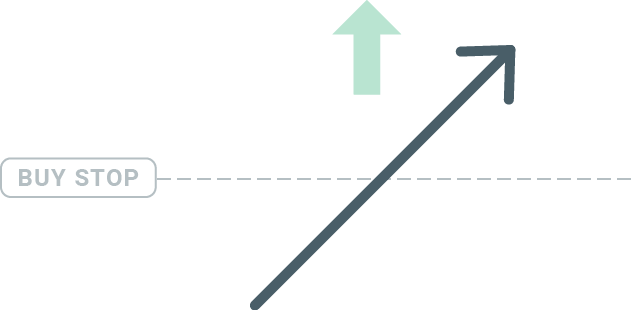
Sell Stop
ຄໍາສັ່ງ Sell Stop ອະນຸຍາດໃຫ້ທ່ານກໍານົດຄໍາສັ່ງຂາຍຕ່ໍາກວ່າລາຄາຕະຫຼາດໃນປະຈຸບັນ. ດັ່ງນັ້ນຖ້າລາຄາຕະຫຼາດປະຈຸບັນແມ່ນ $20 ແລະລາຄາ Sell Stop ຂອງທ່ານແມ່ນ $18, ຕໍາແຫນ່ງຂາຍຫຼືສັ້ນຈະຖືກເປີດເມື່ອຕະຫຼາດມາຮອດລາຄານັ້ນ.
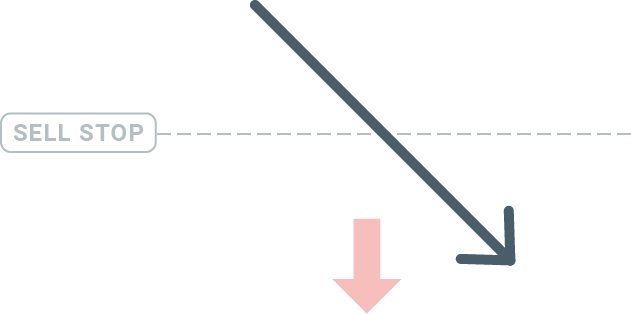
Buy Limit
ກົງກັນຂ້າມກັບການຢຸດການຊື້, ຄໍາສັ່ງ Buy Limit ອະນຸຍາດໃຫ້ທ່ານກໍານົດຄໍາສັ່ງຊື້ຕ່ໍາກວ່າລາຄາຕະຫຼາດໃນປະຈຸບັນ. ນີ້ຫມາຍຄວາມວ່າຖ້າລາຄາຕະຫຼາດໃນປະຈຸບັນແມ່ນ $ 20 ແລະລາຄາຈໍາກັດການຊື້ຂອງທ່ານແມ່ນ $ 18, ຫຼັງຈາກນັ້ນ, ເມື່ອຕະຫຼາດມາຮອດລະດັບລາຄາ $ 18, ຕໍາແຫນ່ງຊື້ຈະຖືກເປີດ.
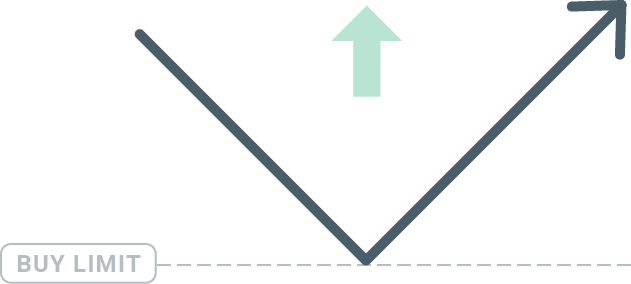
Sell Limit
ສຸດທ້າຍ, ຄໍາສັ່ງ Sell Limit ອະນຸຍາດໃຫ້ທ່ານຕັ້ງຄໍາສັ່ງຂາຍຂ້າງເທິງລາຄາຕະຫຼາດໃນປະຈຸບັນ. ດັ່ງນັ້ນຖ້າລາຄາຕະຫຼາດໃນປະຈຸບັນແມ່ນ $ 20 ແລະລາຄາຈໍາກັດການຂາຍທີ່ກໍານົດໄວ້ແມ່ນ $ 22, ຫຼັງຈາກນັ້ນ, ເມື່ອຕະຫຼາດເຖິງລະດັບລາຄາ $ 22, ຕໍາແຫນ່ງຂາຍຈະຖືກເປີດຢູ່ໃນຕະຫຼາດນີ້.
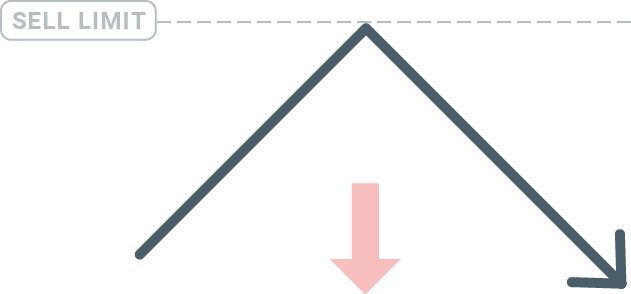
ເປີດຄໍາສັ່ງທີ່ຍັງຄ້າງຢູ່
ທ່ານສາມາດເປີດຄໍາສັ່ງທີ່ຍັງຄົງຄ້າງໃຫມ່ໂດຍການຄລິກສອງຄັ້ງທີ່ຊື່ຂອງຕະຫຼາດໃນໂມດູນ Market Watch. ເມື່ອທ່ານເຮັດແນວນັ້ນ, ປ່ອງຢ້ຽມຄໍາສັ່ງໃຫມ່ຈະເປີດແລະທ່ານຈະສາມາດປ່ຽນປະເພດຄໍາສັ່ງເປັນຄໍາສັ່ງທີ່ຍັງຄ້າງ.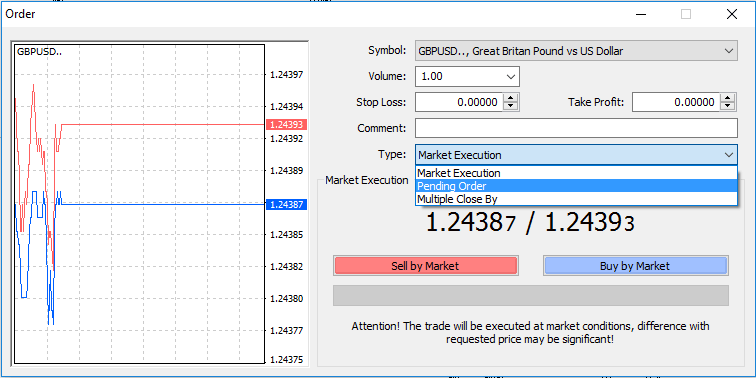
ຕໍ່ໄປ, ເລືອກລະດັບຕະຫຼາດທີ່ຄໍາສັ່ງທີ່ຍັງຄ້າງຈະຖືກເປີດໃຊ້. ທ່ານກໍ່ຄວນເລືອກຂະຫນາດຂອງຕໍາແຫນ່ງໂດຍອີງໃສ່ປະລິມານ.
ຖ້າຈໍາເປັນ, ທ່ານສາມາດກໍານົດວັນຫມົດອາຍຸ ('ຫມົດອາຍຸ'). ເມື່ອຕົວກໍານົດການທັງຫມົດເຫຼົ່ານີ້ຖືກຕັ້ງ, ເລືອກປະເພດຄໍາສັ່ງທີ່ຕ້ອງການໂດຍອີງຕາມວ່າທ່ານຕ້ອງການຍາວຫຼືສັ້ນແລະຢຸດຫຼືຈໍາກັດແລະເລືອກປຸ່ມ 'ສະຖານທີ່'.
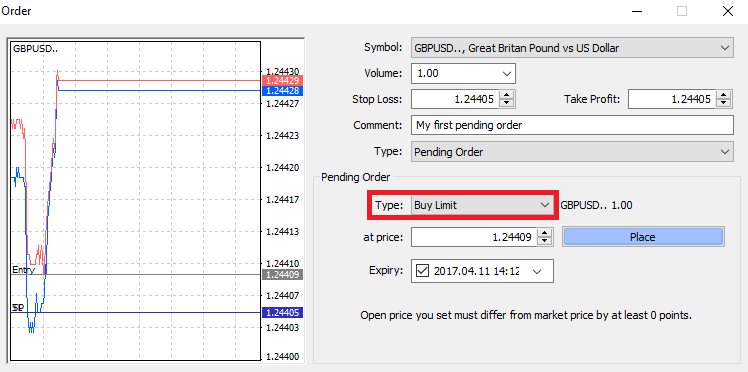
ດັ່ງທີ່ທ່ານສາມາດເຫັນໄດ້, ຄໍາສັ່ງທີ່ຍັງຄ້າງແມ່ນລັກສະນະທີ່ມີປະສິດທິພາບຫຼາຍຂອງ MT4. ພວກມັນເປັນປະໂຫຍດທີ່ສຸດໃນເວລາທີ່ທ່ານບໍ່ສາມາດເບິ່ງຕະຫຼາດສໍາລັບຈຸດເຂົ້າຂອງທ່ານຢ່າງຕໍ່ເນື່ອງ, ຫຼືຖ້າລາຄາຂອງເຄື່ອງມືປ່ຽນແປງຢ່າງໄວວາ, ແລະທ່ານບໍ່ຕ້ອງການທີ່ຈະພາດໂອກາດ.
ວິທີການປິດຄໍາສັ່ງໃນ Exness MT4
ເພື່ອປິດຕໍາແຫນ່ງທີ່ເປີດ, ໃຫ້ຄລິກໃສ່ 'x' ໃນແຖບການຄ້າຢູ່ໃນປ່ອງຢ້ຽມ Terminal.
ຫຼືຄລິກຂວາໃສ່ລໍາດັບແຖວໃນຕາຕະລາງແລະເລືອກ 'ປິດ'.
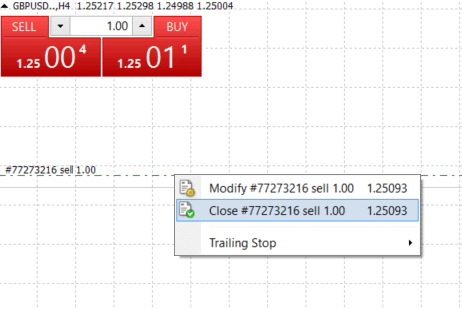
ຖ້າທ່ານຕ້ອງການປິດພຽງແຕ່ສ່ວນຫນຶ່ງຂອງຕໍາແຫນ່ງ, ຄລິກຂວາໃສ່ຄໍາສັ່ງເປີດແລະເລືອກ 'ແກ້ໄຂ'. ຫຼັງຈາກນັ້ນ, ໃນປະເພດພາກສະຫນາມ, ເລືອກການປະຕິບັດທັນທີແລະເລືອກສ່ວນໃດຂອງຕໍາແຫນ່ງທີ່ທ່ານຕ້ອງການທີ່ຈະປິດ.
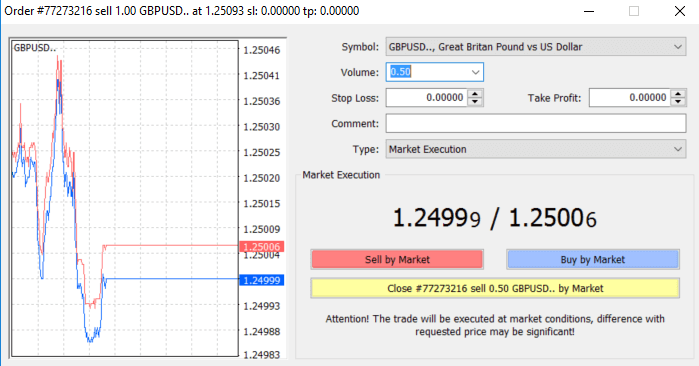
ດັ່ງທີ່ທ່ານສາມາດເຫັນໄດ້, ການເປີດແລະປິດການຊື້ຂາຍຂອງທ່ານໃນ MT4 ແມ່ນ intuitive ຫຼາຍ, ແລະມັນໃຊ້ເວລາພຽງແຕ່ຫນຶ່ງຄລິກ.
ການນໍາໃຊ້ Stop Loss, Take Profit ແລະ Trailing Stop ໃນ Exness MT4
ຫນຶ່ງໃນກຸນແຈເພື່ອບັນລຸຜົນສໍາເລັດໃນຕະຫຼາດການເງິນໃນໄລຍະຍາວແມ່ນການຄຸ້ມຄອງຄວາມສ່ຽງທີ່ລະມັດລະວັງ. ນັ້ນແມ່ນເຫດຜົນທີ່ຢຸດການສູນເສຍແລະເອົາກໍາໄລຄວນຈະເປັນສ່ວນຫນຶ່ງທີ່ສໍາຄັນຂອງການຊື້ຂາຍຂອງທ່ານ. ດັ່ງນັ້ນ, ໃຫ້ພວກເຮົາເບິ່ງວິທີການນໍາໃຊ້ພວກມັນຢູ່ໃນເວທີ MT4 ຂອງພວກເຮົາເພື່ອຮັບປະກັນວ່າທ່ານຮູ້ຈັກວິທີຈໍາກັດຄວາມສ່ຽງຂອງທ່ານແລະເພີ່ມທ່າແຮງການຊື້ຂາຍຂອງທ່ານ.
ການຕັ້ງຄ່າຢຸດການສູນເສຍແລະເອົາກໍາໄລ
ວິທີທໍາອິດແລະງ່າຍທີ່ສຸດທີ່ຈະເພີ່ມ Stop Loss ຫຼືເອົາກໍາໄລໃຫ້ກັບການຄ້າຂອງທ່ານແມ່ນເຮັດທັນທີ, ເມື່ອວາງຄໍາສັ່ງໃຫມ່. 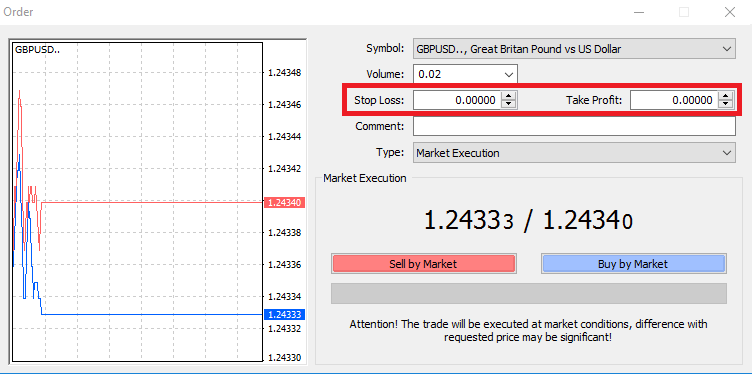
ເພື່ອເຮັດສິ່ງນີ້, ພຽງແຕ່ໃສ່ລະດັບລາຄາສະເພາະຂອງທ່ານໃນຊ່ອງຢຸດການສູນເສຍຫຼືເອົາກໍາໄລ. ຈື່ໄວ້ວ່າ Stop Loss ຈະຖືກປະຕິບັດໂດຍອັດຕະໂນມັດເມື່ອຕະຫຼາດເຄື່ອນທີ່ຕໍ່ກັບຕໍາແຫນ່ງຂອງທ່ານ (ເພາະສະນັ້ນຊື່: ການສູນເສຍຢຸດ), ແລະ Take Profit ລະດັບຈະຖືກປະຕິບັດໂດຍອັດຕະໂນມັດເມື່ອລາຄາບັນລຸເປົ້າຫມາຍກໍາໄລທີ່ກໍານົດໄວ້ຂອງທ່ານ. ນີ້ຫມາຍຄວາມວ່າທ່ານສາມາດກໍານົດລະດັບ Stop Loss ຂອງທ່ານຕ່ໍາກວ່າລາຄາຕະຫຼາດໃນປະຈຸບັນແລະລະດັບ Take Profit ຂ້າງເທິງລາຄາຕະຫຼາດໃນປະຈຸບັນ.
ມັນເປັນສິ່ງສໍາຄັນທີ່ຄວນຈື່ໄວ້ວ່າ Stop Loss (SL) ຫຼື Take Profit (TP) ແມ່ນເຊື່ອມຕໍ່ກັບຕໍາແຫນ່ງເປີດຫຼືຄໍາສັ່ງທີ່ຍັງຄ້າງຢູ່ສະເຫມີ. ທ່ານສາມາດປັບທັງສອງເມື່ອການຄ້າຂອງທ່ານໄດ້ຖືກເປີດແລະທ່ານກໍາລັງຕິດຕາມຕະຫຼາດ. ມັນເປັນຄໍາສັ່ງປ້ອງກັນກັບຕໍາແຫນ່ງຕະຫຼາດຂອງທ່ານ, ແຕ່ແນ່ນອນວ່າພວກເຂົາບໍ່ຈໍາເປັນທີ່ຈະເປີດຕໍາແຫນ່ງໃຫມ່. ທ່ານສາມາດເພີ່ມພວກມັນໃນພາຍຫຼັງໄດ້ສະເໝີ, ແຕ່ພວກເຮົາແນະນຳໃຫ້ປົກປ້ອງຕຳແໜ່ງຂອງເຈົ້າສະເໝີ*.
ເພີ່ມການສູນເສຍຢຸດແລະເອົາລະດັບກໍາໄລ
ວິທີທີ່ງ່າຍທີ່ສຸດທີ່ຈະເພີ່ມລະດັບ SL / TP ໃຫ້ກັບຕໍາແຫນ່ງທີ່ເປີດແລ້ວຂອງທ່ານແມ່ນໂດຍການໃຊ້ເສັ້ນການຄ້າໃນຕາຕະລາງ. ເພື່ອເຮັດສິ່ງນີ້, ພຽງແຕ່ລາກແລະວາງເສັ້ນການຄ້າຂຶ້ນຫຼືລົງໃນລະດັບສະເພາະ. 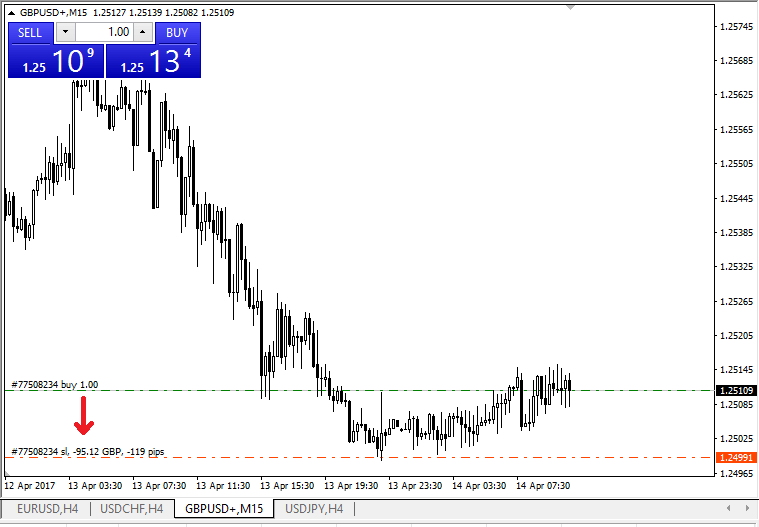
ເມື່ອທ່ານເຂົ້າລະດັບ SL/TP, ເສັ້ນ SL/TP ຈະປາກົດຢູ່ໃນຕາຕະລາງ. ດ້ວຍວິທີນີ້, ທ່ານຍັງສາມາດປັບປ່ຽນລະດັບ SL/TP ໄດ້ງ່າຍໆ ແລະໄວ.
ທ່ານຍັງສາມາດເຮັດສິ່ງນີ້ໄດ້ຈາກໂມດູນ 'Terminal' ດ້ານລຸ່ມເຊັ່ນກັນ. ເພື່ອເພີ່ມຫຼືແກ້ໄຂລະດັບ SL/TP, ພຽງແຕ່ຄລິກຂວາໃສ່ຕໍາແຫນ່ງເປີດຫຼືຄໍາສັ່ງທີ່ຍັງຄ້າງ, ແລະເລືອກ 'ແກ້ໄຂຫຼືລຶບຄໍາສັ່ງ'.
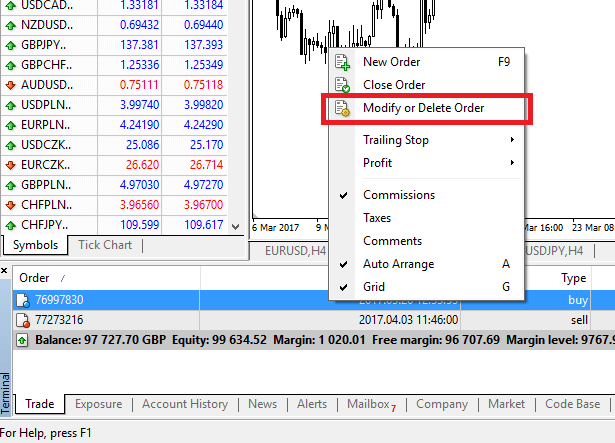
ປ່ອງຢ້ຽມດັດແກ້ຄໍາສັ່ງຈະປາກົດຂຶ້ນແລະປັດຈຸບັນທ່ານສາມາດເຂົ້າ / ປັບປຸງແກ້ໄຂ SL / TP ໂດຍລະດັບຕະຫຼາດທີ່ແນ່ນອນ, ຫຼືໂດຍການກໍານົດລະດັບຈຸດຈາກລາຄາຕະຫຼາດໃນປະຈຸບັນ.
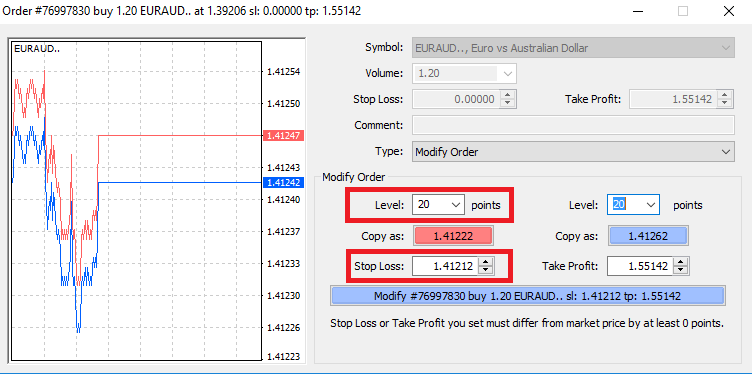
ຢຸດຕິດຕາມ
ການສູນເສຍການຢຸດເຊົາແມ່ນມີຈຸດປະສົງເພື່ອຫຼຸດຜ່ອນການສູນເສຍໃນເວລາທີ່ຕະຫຼາດຍ້າຍກັບຕໍາແຫນ່ງຂອງທ່ານ, ແຕ່ພວກເຂົາສາມາດຊ່ວຍໃຫ້ທ່ານລັອກຜົນກໍາໄລຂອງທ່ານເຊັ່ນກັນ. ໃນຂະນະທີ່ມັນອາດຈະເປັນສຽງ counterintuitive ໃນທໍາອິດ, ຕົວຈິງແລ້ວມັນງ່າຍທີ່ສຸດທີ່ຈະເຂົ້າໃຈແລະແມ່ບົດ.
ໃຫ້ເວົ້າວ່າທ່ານໄດ້ເປີດຕໍາແຫນ່ງທີ່ຍາວນານແລະຕະຫຼາດເຄື່ອນຍ້າຍໄປໃນທິດທາງທີ່ຖືກຕ້ອງ, ເຮັດໃຫ້ການຄ້າຂອງທ່ານມີກໍາໄລໃນປັດຈຸບັນ. Stop Loss ເດີມຂອງທ່ານ, ເຊິ່ງຖືກຈັດໃສ່ຢູ່ໃນລະດັບຕ່ໍາກວ່າລາຄາເປີດຂອງທ່ານ, ໃນປັດຈຸບັນສາມາດຍ້າຍໄປທີ່ລາຄາເປີດຂອງທ່ານ (ດັ່ງນັ້ນທ່ານສາມາດທໍາລາຍໄດ້) ຫຼືສູງກວ່າລາຄາເປີດ (ດັ່ງນັ້ນທ່ານຮັບປະກັນກໍາໄລ).
ເພື່ອເຮັດໃຫ້ຂະບວນການນີ້ອັດຕະໂນມັດ, ທ່ານສາມາດນໍາໃຊ້ Trailing Stop. ນີ້ສາມາດເປັນເຄື່ອງມືທີ່ເປັນປະໂຫຍດແທ້ໆສໍາລັບການຄຸ້ມຄອງຄວາມສ່ຽງຂອງທ່ານ, ໂດຍສະເພາະໃນເວລາທີ່ການປ່ຽນແປງລາຄາແມ່ນໄວຫຼືໃນເວລາທີ່ທ່ານບໍ່ສາມາດຕິດຕາມຕະຫຼາດຢ່າງຕໍ່ເນື່ອງ.
ທັນທີທີ່ຕໍາແຫນ່ງກາຍເປັນກໍາໄລ, Trailing Stop ຂອງທ່ານຈະປະຕິບັດຕາມລາຄາໂດຍອັດຕະໂນມັດ, ຮັກສາໄລຍະຫ່າງທີ່ໄດ້ກໍານົດໄວ້ກ່ອນຫນ້ານີ້.
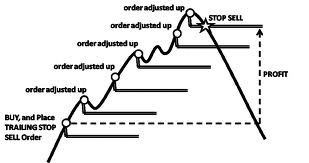
ຢ່າງໃດກໍຕາມ, ຕາມຕົວຢ່າງຂ້າງເທິງ, ກະລຸນາຮັບຊາບວ່າ, ການຄ້າຂອງທ່ານຕ້ອງການມີກໍາໄລຫຼາຍພໍສໍາລັບ Trailing Stop ທີ່ຈະຍ້າຍອອກໄປຂ້າງເທິງລາຄາເປີດຂອງທ່ານ, ກ່ອນທີ່ກໍາໄລຂອງທ່ານສາມາດຮັບປະກັນໄດ້.
Trailing Stops (TS) ແມ່ນຕິດກັບຕໍາແຫນ່ງທີ່ເປີດຂອງທ່ານ, ແຕ່ມັນເປັນສິ່ງສໍາຄັນທີ່ຈະຈື່ໄວ້ວ່າຖ້າທ່ານມີຈຸດຢຸດ trailing ໃນ MT4, ທ່ານຈໍາເປັນຕ້ອງມີເວທີເປີດເພື່ອໃຫ້ມັນປະຕິບັດຢ່າງສໍາເລັດຜົນ.
ເພື່ອກໍານົດ Trailing Stop, ໃຫ້ຄລິກຂວາໃສ່ຕໍາແຫນ່ງທີ່ເປີດຢູ່ໃນປ່ອງຢ້ຽມ 'Terminal' ແລະລະບຸຄ່າ pip ທີ່ທ່ານຕ້ອງການຂອງໄລຍະຫ່າງລະຫວ່າງລະດັບ TP ແລະລາຄາປະຈຸບັນໃນເມນູ Trailing Stop.
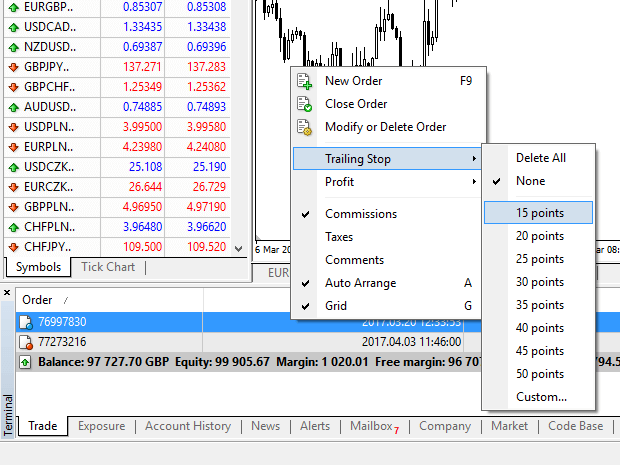
ຕອນນີ້ການຢຸດການຕໍ່ເນື່ອງຂອງທ່ານເປີດໃຊ້ແລ້ວ. ນີ້ຫມາຍຄວາມວ່າຖ້າລາຄາປ່ຽນໄປຂ້າງຕະຫຼາດທີ່ມີກໍາໄລ, TS ຈະຮັບປະກັນລະດັບການສູນເສຍຢຸດຕາມລາຄາອັດຕະໂນມັດ.
Trailing Stop ຂອງທ່ານສາມາດປິດການໃຊ້ງານໄດ້ຢ່າງງ່າຍດາຍໂດຍການຕັ້ງ 'None' ໃນເມນູ Trailing Stop. ຖ້າຫາກວ່າທ່ານຕ້ອງການທີ່ຈະ deactivate ມັນຢ່າງວ່ອງໄວໃນຕໍາແຫນ່ງທີ່ເປີດທັງຫມົດ, ພຽງແຕ່ເລືອກ 'ລຶບທັງຫມົດ'.
ດັ່ງທີ່ເຈົ້າສາມາດເຫັນໄດ້, MT4 ໃຫ້ເຈົ້າມີວິທີຫຼາຍຢ່າງເພື່ອປົກປ້ອງຕຳແໜ່ງຂອງເຈົ້າໃນເວລາພຽງບໍ່ເທົ່າໃດນາທີ.
* ໃນຂະນະທີ່ຄໍາສັ່ງ Stop Loss ແມ່ນຫນຶ່ງໃນວິທີທີ່ດີທີ່ສຸດເພື່ອຮັບປະກັນຄວາມສ່ຽງຂອງທ່ານຖືກຄຸ້ມຄອງແລະການສູນເສຍທີ່ອາດຈະຖືກເກັບຮັກສາໄວ້ໃນລະດັບທີ່ຍອມຮັບ, ພວກມັນບໍ່ໄດ້ສະຫນອງຄວາມປອດໄພ 100%.
ການຢຸດເຊົາການສູນເສຍແມ່ນບໍ່ເສຍຄ່າເພື່ອນໍາໃຊ້ແລະພວກເຂົາປົກປ້ອງບັນຊີຂອງທ່ານຕໍ່ກັບການເຄື່ອນໄຫວຕະຫຼາດທີ່ບໍ່ດີ, ແຕ່ກະລຸນາຮັບຊາບວ່າພວກເຂົາບໍ່ສາມາດຮັບປະກັນຕໍາແຫນ່ງຂອງທ່ານທຸກຄັ້ງ. ຖ້າຕະຫຼາດມີການປ່ຽນແປງຢ່າງກະທັນຫັນແລະຊ່ອງຫວ່າງເກີນລະດັບການຢຸດເຊົາຂອງທ່ານ (ເຕັ້ນໄປຫາລາຄາຫນຶ່ງໄປຫາລາຄາຕໍ່ໄປໂດຍບໍ່ມີການຊື້ຂາຍໃນລະດັບລະຫວ່າງ), ມັນເປັນໄປໄດ້ວ່າຕໍາແຫນ່ງຂອງທ່ານອາດຈະຖືກປິດລົງໃນລະດັບທີ່ຮ້າຍແຮງກວ່າການຮ້ອງຂໍ. ອັນນີ້ເອີ້ນວ່າການຫຼຸດລາຄາ.
ການສູນເສຍການຢຸດເຊົາການຮັບປະກັນ, ເຊິ່ງບໍ່ມີຄວາມສ່ຽງຕໍ່ການເລື່ອນລົງແລະຮັບປະກັນວ່າຕໍາແຫນ່ງຖືກປິດລົງຢູ່ໃນລະດັບ Stop Loss ທີ່ທ່ານຮ້ອງຂໍເຖິງແມ່ນວ່າຕະຫຼາດຈະເຄື່ອນຍ້າຍຕໍ່ກັບທ່ານ, ສາມາດໃຊ້ໄດ້ໂດຍບໍ່ເສຍຄ່າກັບບັນຊີພື້ນຖານ.
ຄຳຖາມທີ່ຖາມເລື້ອຍໆ (FAQ)
ຄູ່ສະກຸນເງິນ, ຄູ່ຂ້າມ, ສະກຸນເງິນຖານ, ແລະສະກຸນເງິນ Quote
ຄູ່ສະກຸນເງິນສາມາດຖືກກໍານົດເປັນສະກຸນເງິນຂອງສອງປະເທດລວມກັນສໍາລັບການຊື້ຂາຍໃນຕະຫຼາດແລກປ່ຽນເງິນຕາຕ່າງປະເທດ. ບາງຕົວຢ່າງຂອງຄູ່ສະກຸນເງິນສາມາດເປັນ EURUSD, GBPJPY, NZDCAD, ແລະອື່ນໆ. ຄູ່ສະກຸນເງິນທີ່ບໍ່ມີ USD ແມ່ນເປັນທີ່ຮູ້ຈັກເປັນຄູ່ຂ້າມ.
ສະກຸນເງິນທໍາອິດຂອງຄູ່ສະກຸນເງິນເອີ້ນວ່າ " ສະກຸນເງິນພື້ນຖານ" , ແລະສະກຸນເງິນທີສອງເອີ້ນວ່າ "ສະກຸນເງິນທີ່ອ້າງອີງ" .
ລາຄາປະມູນ ແລະ ຖາມລາຄາ
ລາຄາປະມູນແມ່ນລາຄາທີ່ນາຍໜ້າຈະຊື້ຊື່ທຳອິດ (ຖານ) ຂອງຄູ່ສະກຸນເງິນຈາກລູກຄ້າ. ຕໍ່ມາ, ມັນແມ່ນລາຄາທີ່ລູກຄ້າຂາຍຊື່ທໍາອິດ (ຖານ) ຂອງຄູ່ສະກຸນເງິນ. ລາຄາຖາມແມ່ນລາຄາທີ່ນາຍຫນ້າເຕັມໃຈທີ່ຈະຂາຍຊື່ທໍາອິດ (ຖານ) ຂອງຄູ່ສະກຸນເງິນໃຫ້ກັບລູກຄ້າ. ຕໍ່ມາ, ມັນແມ່ນລາຄາທີ່ລູກຄ້າຊື້ຊື່ທໍາອິດ (ຖານ) ຂອງຄູ່ສະກຸນເງິນ.
ຊື້ຄໍາສັ່ງເປີດຢູ່ທີ່ Ask Price ແລະປິດໃນລາຄາປະມູນ.
ຂາຍຄໍາສັ່ງເປີດໃນລາຄາປະມູນແລະປິດໃນລາຄາຖາມ.
ແຜ່ກະຈາຍເຊື້ອ
ການແຜ່ກະຈາຍແມ່ນຄວາມແຕກຕ່າງລະຫວ່າງລາຄາ Bid ແລະ Ask ຂອງເຄື່ອງມືການຊື້ຂາຍສະເພາະແລະຍັງເປັນແຫຼ່ງກໍາໄລຕົ້ນຕໍສໍາລັບນາຍຫນ້າຕະຫຼາດ. ມູນຄ່າຂອງການແຜ່ກະຈາຍແມ່ນຖືກກໍານົດໃນ pip. Exness ສະຫນອງການແຜ່ກະຈາຍແບບເຄື່ອນໄຫວແລະຄວາມຫມັ້ນຄົງຢູ່ໃນບັນຊີຂອງມັນ.
Pip, ຈຸດ, ຂະຫນາດ Pip, ແລະມູນຄ່າ Pip
ຈຸດແມ່ນມູນຄ່າຂອງການປ່ຽນແປງລາຄາໃນອັດຕານິຍົມທີ 5, ໃນຂະນະທີ່ pip ແມ່ນການປ່ຽນແປງລາຄາໃນອັດຕານິຍົມທີ 4. Derivatively, 1 pip = 10 ຈຸດ.
ຕົວຢ່າງ, ຖ້າລາຄາປ່ຽນຈາກ 1.11115 ຫາ 1.11135, ການປ່ຽນແປງລາຄາແມ່ນ 2 pip ຫຼື 20 ຈຸດ.
ຂະໜາດ pip ແມ່ນຕົວເລກຄົງທີ່ທີ່ສະແດງເຖິງຕຳແໜ່ງຂອງ pip ໃນລາຄາຂອງເຄື່ອງມື.
ຕົວຢ່າງ, ສໍາລັບຄູ່ສະກຸນເງິນສ່ວນໃຫຍ່ເຊັ່ນ: EURUSD ທີ່ລາຄາເບິ່ງຄືວ່າ 1.11115, pip ຢູ່ທີ່ຈຸດທົດສະນິຍົມທີ 4, ດັ່ງນັ້ນຂະຫນາດ pip ແມ່ນ 0.0001.
ມູນຄ່າ Pip ແມ່ນຈໍານວນເງິນທີ່ຄົນຈະໄດ້ຮັບຫຼືສູນເສຍຖ້າລາຄາຈະຍ້າຍອອກໄປໂດຍຫນຶ່ງ pip. ມັນຖືກຄິດໄລ່ໂດຍສູດຕໍ່ໄປນີ້:
ຄ່າ Pip = ຈໍານວນ Lots x ຂະຫນາດສັນຍາ x ຂະຫນາດ Pip.
ເຄື່ອງຄິດເລກຂອງພໍ່ຄ້າຂອງພວກເຮົາສາມາດນໍາໃຊ້ເພື່ອຄິດໄລ່ມູນຄ່າທັງຫມົດເຫຼົ່ານີ້.
ຈໍານວນແລະຂະຫນາດຂອງສັນຍາ
Lot ແມ່ນຂະໜາດຫົວໜ່ວຍມາດຕະຖານຂອງທຸລະກຳ. ໂດຍປົກກະຕິ, ຈໍານວນມາດຕະຖານຫນຶ່ງແມ່ນເທົ່າກັບ 100 000 ຫນ່ວຍຂອງສະກຸນເງິນພື້ນຖານ. ຂະໜາດຂອງສັນຍາແມ່ນຄ່າຄົງທີ່, ເຊິ່ງໝາຍເຖິງຈຳນວນເງິນພື້ນຖານໃນ 1 lot. ສໍາລັບເຄື່ອງມືສ່ວນໃຫຍ່ໃນ forex, ມັນຖືກແກ້ໄຂຢູ່ທີ່ 100 000.
Leverage ແລະ Margin
Leverage ແມ່ນອັດຕາສ່ວນຂອງທຶນກັບທຶນກູ້ຢືມ. ມັນມີຜົນກະທົບໂດຍກົງຕໍ່ຂອບໃບທີ່ຖືສໍາລັບເຄື່ອງມືທີ່ຊື້ຂາຍ. Exness ສະເຫນີເຖິງ 1: leverage ທີ່ບໍ່ຈໍາກັດໃນເຄື່ອງມືການຄ້າສ່ວນໃຫຍ່ໃນບັນຊີ MT4 ແລະ MT5. Margin ແມ່ນຈຳນວນເງິນໃນບັນຊີສະກຸນເງິນທີ່ຖືກກັກໄວ້ໂດຍນາຍໜ້າເພື່ອຮັກສາການສັ່ງເປີດ.
ແຮງດັນສູງເທົ່າໃດ, ຂອບໃບກໍ່ໜ້ອຍລົງ.
ການດຸ່ນດ່ຽງ, ຄວາມທ່ຽງທໍາ, ແລະຂອບໃບຟຣີ
ຍອດເງິນແມ່ນຜົນໄດ້ຮັບທາງດ້ານການເງິນທັງຫມົດຂອງການເຮັດທຸລະກໍາທີ່ສໍາເລັດທັງຫມົດແລະການດໍາເນີນງານການຝາກ / ຖອນເງິນໃນບັນຊີ. ມັນແມ່ນຈໍານວນເງິນທີ່ເຈົ້າມີກ່ອນທີ່ທ່ານຈະເປີດຄໍາສັ່ງຫຼືຫຼັງຈາກທີ່ເຈົ້າປິດຄໍາສັ່ງເປີດທັງຫມົດ. ຍອດເງິນຂອງບັນຊີບໍ່ປ່ຽນແປງໃນຂະນະທີ່ການສັ່ງຊື້ເປີດ.
ເມື່ອທ່ານເປີດຄໍາສັ່ງ, ຍອດເງິນຂອງທ່ານລວມກັບກໍາໄລ / ການສູນເສຍຂອງຄໍາສັ່ງເຮັດໃຫ້ Equity ໄດ້.
Equity = ຍອດເງິນ +/- ກໍາໄລ / ການສູນເສຍ
ດັ່ງທີ່ທ່ານຮູ້ແລ້ວ, ເມື່ອຄໍາສັ່ງຖືກເປີດ, ສ່ວນຫນຶ່ງຂອງກອງທຶນແມ່ນຖືເປັນ Margin. ເງິນທຶນທີ່ຍັງເຫຼືອແມ່ນເອີ້ນວ່າ Free Margin.
ຫຸ້ນ = Margin + Free Margin
ກໍາໄລແລະການສູນເສຍ
ກໍາໄລຫຼືການສູນເສຍແມ່ນຄິດໄລ່ເປັນຄວາມແຕກຕ່າງລະຫວ່າງລາຄາປິດແລະລາຄາເປີດຂອງຄໍາສັ່ງ. ກໍາໄລ/ການສູນເສຍ = ຄວາມແຕກຕ່າງລະຫວ່າງລາຄາປິດ ແລະລາຄາເປີດ (ຄິດໄລ່ເປັນ pip) x ຄ່າ Pip
ຄໍາສັ່ງຊື້ເຮັດໃຫ້ກໍາໄລໃນເວລາທີ່ລາຄາຍ້າຍຂຶ້ນໃນຂະນະທີ່ຄໍາສັ່ງຂາຍເຮັດໃຫ້ກໍາໄລໃນເວລາທີ່ລາຄາຍ້າຍລົງ.
ຄໍາສັ່ງຊື້ເຮັດໃຫ້ການສູນເສຍໃນເວລາທີ່ລາຄາຍ້າຍລົງໃນຂະນະທີ່ຄໍາສັ່ງຂາຍເຮັດໃຫ້ການສູນເສຍໃນເວລາທີ່ລາຄາຍ້າຍຂຶ້ນ.
ລະດັບຂອບ, ໂທຫາຂອບແລະຢຸດອອກ
ລະດັບຂອບແມ່ນອັດຕາສ່ວນຂອງທຶນຮອນກັບຂອບໃບໝາຍເຖິງ %. ລະດັບ Margin = (Equity / Margin) x 100%
Margin call ເປັນການແຈ້ງເຕືອນທີ່ສົ່ງໃນການຊື້ຂາຍທີ່ສະແດງເຖິງວ່າມັນຈໍາເປັນຕ້ອງຝາກເງິນຫຼືປິດສອງສາມຕໍາແຫນ່ງເພື່ອຫຼີກເວັ້ນການ Stop Out. ການແຈ້ງເຕືອນນີ້ຖືກສົ່ງເມື່ອລະດັບ Margin ຮອດລະດັບ Margin Call ທີ່ຕັ້ງໄວ້ສຳລັບບັນຊີສະເພາະນັ້ນໂດຍນາຍໜ້າ.
ການຢຸດເຊົາແມ່ນການປິດຕໍາແຫນ່ງອັດຕະໂນມັດເມື່ອລະດັບ Margin ຮອດລະດັບ Stop Out ທີ່ກໍານົດໄວ້ສໍາລັບບັນຊີໂດຍນາຍຫນ້າ.
ມີຫຼາຍວິທີໃນການເຂົ້າເຖິງປະຫວັດການຊື້ຂາຍຂອງທ່ານ. ຂໍໃຫ້ພວກເຮົາເບິ່ງພວກເຂົາ:
ວິທີການກວດສອບປະຫວັດການຊື້ຂາຍຂອງທ່ານ
1. ຈາກພື້ນທີ່ສ່ວນຕົວຂອງທ່ານ (PA): ທ່ານສາມາດຊອກຫາປະຫວັດການຄ້າທັງຫມົດຂອງທ່ານໃນພື້ນທີ່ສ່ວນຕົວຂອງທ່ານ. ເພື່ອເຂົ້າຫາມັນ, ປະຕິບັດຕາມຂັ້ນຕອນເຫຼົ່ານີ້:
ຂ. ໄປທີ່ແຖບການຕິດຕາມ.
ຄ. ເລືອກບັນຊີທີ່ທ່ານເລືອກ ແລະຄລິກທຸກທຸລະກໍາເພື່ອເບິ່ງປະຫວັດການຊື້ຂາຍຂອງທ່ານ.
2. ຈາກຮ້ານຄ້າຂອງທ່ານ:
ຂ. ຖ້າໃຊ້ຄໍາຮ້ອງສະຫມັກມືຖື MetaTrader, ທ່ານສາມາດກວດເບິ່ງປະຫວັດຂອງການຊື້ຂາຍທີ່ດໍາເນີນຢູ່ໃນອຸປະກອນມືຖືໂດຍການຄລິກໃສ່ແຖບວາລະສານ.
3. ຈາກໃບແຈ້ງຍອດລາຍເດືອນ/ລາຍວັນຂອງທ່ານ: Exness ສົ່ງໃບແຈ້ງຍອດບັນຊີໄປຫາຈົດໝາຍຂອງທ່ານທັງລາຍວັນ ແລະລາຍເດືອນ (ເວັ້ນເສຍແຕ່ວ່າບໍ່ໄດ້ສະໝັກໃຊ້). ຖະແຫຼງການເຫຼົ່ານີ້ມີປະຫວັດການຊື້ຂາຍຂອງບັນຊີຂອງທ່ານ.
4. ໂດຍການຕິດຕໍ່ຝ່າຍຊ່ວຍເຫຼືອ: ທ່ານສາມາດຕິດຕໍ່ກັບທີມງານຊ່ວຍເຫຼືອຂອງພວກເຮົາຜ່ານທາງອີເມລ໌ ຫຼື ແຊັດ, ໂດຍມີໝາຍເລກບັນຊີ ແລະ ຄຳສັບລັບຂອງທ່ານເພື່ອຂໍໃບລາຍງານປະຫວັດບັນຊີຂອງບັນຊີຕົວຈິງຂອງເຈົ້າ.
ສະຫຼຸບ: ເຂົ້າສູ່ລະບົບຢ່າງບໍ່ຢຸດຢັ້ງ ແລະເລີ່ມຕົ້ນການຊື້ຂາຍ Forex ໃນ Exness
ການເຂົ້າສູ່ລະບົບແລະການເລີ່ມຕົ້ນການຊື້ຂາຍ forex ໃນ Exness ແມ່ນຂະບວນການທີ່ກົງໄປກົງມາທີ່ກໍານົດຂັ້ນຕອນສໍາລັບຄວາມສໍາເລັດຂອງການຊື້ຂາຍຂອງທ່ານ. ໂດຍການປະຕິບັດຕາມຄໍາແນະນໍານີ້, ທ່ານສາມາດເຂົ້າເຖິງບັນຊີ Exness ຂອງທ່ານຢ່າງມີປະສິດທິພາບ, ເລືອກແພລະຕະຟອມການຄ້າທີ່ທ່ານຕ້ອງການ, ແລະເລີ່ມຕົ້ນການຊື້ຂາຍ forex ດ້ວຍຄວາມຫມັ້ນໃຈ. ນໍາໃຊ້ເຄື່ອງມືແລະຄຸນສົມບັດທີ່ເຂັ້ມແຂງຂອງ Exness ເພື່ອເພີ່ມປະສົບການການຊື້ຂາຍຂອງທ່ານແລະບັນລຸເປົ້າຫມາຍທາງດ້ານການເງິນຂອງທ່ານ. ເລີ່ມຕົ້ນການເດີນທາງການຄ້າຂອງທ່ານກັບ Exness ໃນມື້ນີ້ແລະເອົາບາດກ້າວທໍາອິດໄປສູ່ການຄຸ້ມຄອງການຊື້ຂາຍ forex.

